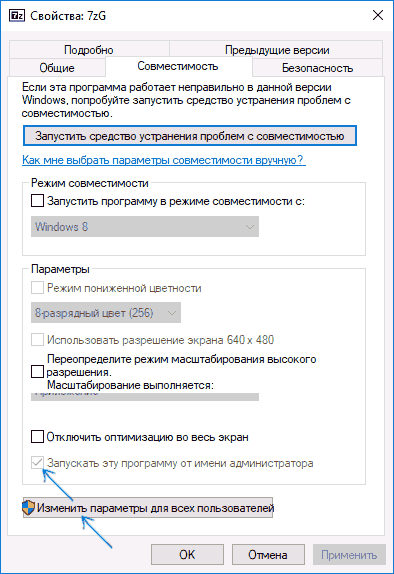На чтение 5 мин. Просмотров 333 Опубликовано 20.04.2021
SKSE64, что является сокращением от Skyrim Script Extender 64, представляет собой инструмент для модификации, который играет важную роль в использовании сложных модов для игры Skyrim Special Edition. Совсем недавно стало поступать много сообщений о пользователях, которые не могут запустить игру после того, как установили моды через исполняемый файл skse64. В некоторых случаях игра запускается с черным экраном, а в других не запускается вообще.
Содержание
- Что мешает SKSE64 работать?
- Решение 1. Предоставление доступа в брандмауэре
- Решение 2. Разрешение Skyrim через Защитник/Антивирус Windows
- Решение 3. Откат версии игры
- Решение 4. Отключение неисправных модов
Что мешает SKSE64 работать?
Мы исследовали этот вопрос и разработали полное руководство по решениям, которые, как сообщалось, помогли решить проблему для большинства пользователей. Кроме того, мы изучили причины, из-за которых возникла ошибка, и некоторые из наиболее распространенных причин перечислены ниже.
- Брандмауэр: в некоторых случаях брандмауэр Windows блокирует соединение определенных элементов игры с серверами, в результате чего игра не возможность правильного запуска.
- Антивирус/Защитник Windows: в некоторых случаях Защитник Windows или антивирус, установленный на вашем компьютере, блокирует skse64 или игру из Бег. Защитник или антивирус в качестве ложного сигнала тревоги могут определить приложение как опасное и, следовательно, вызвать его остановку.
- Обновления: если игра обновляется, старый Skyrim script extender больше не работает с обновленной игрой, потому что версия игры и приложение skse64 должны быть одинаковыми, чтобы они могли работать вместе. Таким образом, вы можете либо обновить SKSE, либо откатить версию игры.
- Неисправные моды: Возможно, что определенный мод может вызывать проблему с игра. Обычно, если игра обновляется, старые моды не работают. Разработчики модов обычно выпускают новые версии модов после обновлений игры.
Теперь, когда у вас есть базовое понимание характера проблемы, мы перейдем к к решениям. Однако рекомендуется попробовать реализовать эти решения в указанном порядке, чтобы гарантировать, что ни одно из них не конфликтует друг с другом.
Решение 1. Предоставление доступа в брандмауэре
В некоторых случаях брандмауэр Windows блокирует соединение определенных элементов игры с серверами, в результате чего игра не запускается правильно. Поэтому на этом шаге мы собираемся добавить исключение для игры в брандмауэр Windows.
- Нажмите на Пуск Menu и выберите значок « Настройки ».
- В настройках нажмите « Обновления и безопасность ».
- Выберите вариант« Безопасность Windows »из на левой панели.
- Нажмите на параметр « Брандмауэр и защита сети ».
- Выберите параметр « Разрешить приложение через брандмауэр ».
- Нажмите « Изменить настройки », чтобы предоставить необходимые разрешения .
- Разрешить « Skyrim » и все приложения, связанные со Skyrim, через « Public » и « Private » сетей.
- Не забудьте также разрешить « Steam ».
- Нажмите « OK «, запустите игру и проверьте , сохраняется ли проблема.
Решение 2. Разрешение Skyrim через Защитник/Антивирус Windows
В некоторых случаях Защитник Windows или антивирус, установленный на вашем компьютере, блокирует запуск skse64 или игры. Защитник Windows или антивирус в качестве ложного сигнала тревоги могут определить приложение как опасное и, следовательно, вызвать его остановку. Поэтому на этом этапе мы собираемся добавить исключение в Защитник Windows. Для чего:
- Нажмите на Пуск Меню и выберите значок « Настройки ».
- В настройках нажмите « Обновления и безопасность ».
- Выберите« Windows Security »на левой панели.
- Теперь выберите « Вирус и угроза защита .
- Нажмите на параметр « Управление Настройки » в разделе « Настройки защиты от вирусов и угроз ».
- Теперь прокрутите вниз и нажмите« Добавить или удалить исключение »под заголовком« Исключения ».
- Нажмите « Добавить исключение » и выберите « Папка ».
- Сейчас добавьте в это папку установки Skyrim .
Нет te: Если вы используете антивирус, не забудьте также добавить исключение в ту папку или отключить его перед следующим шагом. - Выполнить игру и проверьте , сохраняется ли проблема.
Решение 3. Откат версии игры
Если игра обновляется, skse64 не работает с недавно обновленной игрой. Обычно skse64 также получает обновления от разработчиков, но если они еще не обновлены, вы можете попробовать откатить версию игры. Для этого:
- Перейти на этот сайт.
- Введите « Skyrim » в поле поиска вверху и нажмите « Enter . «.
- Обратите внимание на число « APPID », отображаемое перед « The Elder Прокрутки V: Skyrim », список.
- Нажмите на номер , и откроется новая страница, внутри которой нажмите« Depot «.
- Теперь откроется новая страница внутри нее, запишите номер « ID » , указанный за Skyrim Special Edition exe .
- Сейчас нажмите на этот номер, чтобы открыть новую страницу.
- Внутри новой страницы нажмите в параметре « Manifests ».
- Сейчас примечание вниз на число, которое старше , чем дата новое обновление было выпущено . например, если обновление было выпущено 5 дней назад, запишите то, которое было указано более пяти дней назад.
- Теперь щелкните правой кнопкой мыши ярлык Steam для запуска на рабочем столе и выберите « Свойства «.
- В целевых окнах введите« -console »после того, как ранее написанный текст закончится без любой пробел .
- После применив изменения, откройте Steam через этот ярлык и нажмите « Console «.
- В консоли введите« download-depot (номер идентификатора приложения) ( Идентификационный номер склада) (номер идентификатора манифеста) »и нажмите« Enter «.
- ФО Страница, в которой более старая версия загружается , будет отображаться в console .
- После завершения загрузки перейдите к этому папку и скопируйте загруженный туда исполняемый файл .
- Вставьте исполняемый файл в игру installation и выберите « Копировать и заменить »..
- Теперь это вернет игру обратно к более старой версии.
Решение 4. Отключение неисправных модов
Возможно, определенный Mod может быть причиной проблемы с игрой. Обычно, если игра обновляет , более старые моды не на нее. Разработчики модов обычно выпускают более новые версии Mods после игры обновления . Поэтому убедитесь, что все моды обновлены до своих последних версий. Кроме того, отключите все моды , которые вызывают проблемы с игрой и чьи обновления еще не
21.02.2013
81106
24741
Автор мода: Ian Patterson
Автор публикации: k©קaso√®
Версия: 1.06.09
Перевод: Мультиязычный
Описание
Файлы1
Комментарии86
Этот SKSE 1.06.19 для тех у кого игра Skyrim 1.8.151.0.7. Основная концепция создания SKSE — расширение функциональности и оптимизация как самой игры TES 5 Skyrim, так и ее редактора Creation Kit. На данный момент SKSE уже достаточно функционален, он устраняет некоторые ошибки самой игры, загрузки на ПК со слабыми конфигурациями, а так же может быть использован для создания игровых модификаций.
Обновление:1.06.09 (от 20.02.2013)
— Обновлен ActorBase.Get/SetVoiceType
— Обновлены и исправлены papyrus functions
— Исправлены скрипты для RaceMenu
— Стабильность и совместимость с патчем 1.8.151.0.7
— Поддержка SkyUI 3.1 (интерфейс и все категории в меню ингредиентов будут на русском)
— Все изменения есть в текстовом файле docs. в архиве
В обновление включены:
— поддержка Skyrim 1.8.151.0.7
— обновлен материал docs, в котором фиксируются все изменения,производимые скриптовым расширителем
Требования:
Skyrim LE 1.8.151.0.7 (с версиями игры Skyrim ниже 1.8.151.0.7 и выше, этот skse работать не будет!)
Установка:
Извлечь и Скопировать содержимое в архиве из папки skse_1.06.09 в корень игры где exe. файл (не в Data!!!)
Подтвердить замену при обновлении
Запуск игры только через skse_loader.exe
Основной архив (2 mb)Сервер №1
- Partition Wizard
- Partition Manager
- How to Fix SKSE 64 Not Working Issue
How to Fix SKSE 64 Not Working Issue [Partition Manager]
By Linda | Follow |
Last Updated January 07, 2021
To install and run mods in Skyrim, you may need to make sure SKSE 64 is installed and operated normally first. However, some people report that they have encountered SKSE 64 not working issue. In this post, MiniTool Partition Wizard offers 3 ways to solve this problem.
Skyrim is a very popular video-game among gamers and many people may like to install mods in this game. To install these mods, the premise is the installation of SKSE 64 (Skyrim Script Extender x64). However, some people report that they have encountered SKSE 64 not working issue.
When I load my game, I’ll get a notification via SkyUI that my SKSE64 is not running. I tried to reinstall the game to get rid of all older mods. I installed SKSE64 and SkyUI but it’s still not working. I have no clue what could be malfunctioning and I have no idea how to find out. I mean I always installed the newest version available… — steamcommunity.com
Then, how to solve this problem? Please keep reading to get solutions.
Fix 1. Reinstall Corresponding SKSE 64
One of reasons why the SKSE 64 doesn’t work is that the installed SKSE 64 version is not compatible with the SSE version. This case usually occurs the first times you use the SKSE 64. To solve this problem, please follow the steps below:
- Right-click the Skyrim shortcut on the desktop and choose Open file location.
- In the folder, right-click the game executable file (.exe file) and choose Properties.
- In the Properties window, skip to Details tab and check Product version
- Go to Skyrim Script Extender website and download the corresponding SKSE 64. In this step, please make sure the runtime build number is the same as the production version of the Skyrim.
But if there is no suitable SKSE 64 version, you may need to roll back the game or update the game. On the other hand, if the SKSE 64 worked well before and then suddenly the SKSE 64 not working issue occurs, this method may not apply to you and you should try other measures.
Fix 2. Allow Skyrim Through Firewall and Antivirus Protection
The Firewall and antivirus software will protect your computer from virus, malwares, etc. However, they may sometimes block some gaming elements, making the SKSE 64 not work. To solve the SKSE 64 not working issue, please refer to the steps below:
- Click on the Start Menuand select the Settings
- Navigate to Updates & Security > Windows Security > Firewall & Network Protection.
- Click Allow an application through firewall
- Click on Change Settings and then grant the necessary permissions. Please allow Steam, Skyrim, and all the Skyrim related applications through both Public and Private
- Click on OK.
- Come back to the Updates & Security > Windows Security page and then click Virus and threat protection.
- Click on the Manage Settings option under the Virus & Threat Protection Settings
- Click on Add or Remove an Exclusion under the Exclusions
- Click on Add an Exclusion and select Folder. Then, add the Skyrim installation folder to this.
After performing the above steps, run the game to see whether the problem is solved.
Fix 3. Disable Faulty Mods
Sometimes, a certain Mod may have errors, causing SKSE 64 not working. In this case, you should disable these problematic mods. And this may solve the problem.
About The Author
Position: Columnist
Author Linda has been working as an editor at MiniTool for 1 year. As a fresh man in IT field, she is curious about computer knowledge and learns it crazily. Maybe due to this point, her articles are simple and easy to understand. Even people who do not understand computer can gain something.
By the way, her special focuses are data recovery, partition management, disk clone, and OS migration.
- Partition Wizard
- Partition Manager
- How to Fix SKSE 64 Not Working Issue
How to Fix SKSE 64 Not Working Issue [Partition Manager]
By Linda | Follow |
Last Updated January 07, 2021
To install and run mods in Skyrim, you may need to make sure SKSE 64 is installed and operated normally first. However, some people report that they have encountered SKSE 64 not working issue. In this post, MiniTool Partition Wizard offers 3 ways to solve this problem.
Skyrim is a very popular video-game among gamers and many people may like to install mods in this game. To install these mods, the premise is the installation of SKSE 64 (Skyrim Script Extender x64). However, some people report that they have encountered SKSE 64 not working issue.
When I load my game, I’ll get a notification via SkyUI that my SKSE64 is not running. I tried to reinstall the game to get rid of all older mods. I installed SKSE64 and SkyUI but it’s still not working. I have no clue what could be malfunctioning and I have no idea how to find out. I mean I always installed the newest version available… — steamcommunity.com
Then, how to solve this problem? Please keep reading to get solutions.
Fix 1. Reinstall Corresponding SKSE 64
One of reasons why the SKSE 64 doesn’t work is that the installed SKSE 64 version is not compatible with the SSE version. This case usually occurs the first times you use the SKSE 64. To solve this problem, please follow the steps below:
- Right-click the Skyrim shortcut on the desktop and choose Open file location.
- In the folder, right-click the game executable file (.exe file) and choose Properties.
- In the Properties window, skip to Details tab and check Product version
- Go to Skyrim Script Extender website and download the corresponding SKSE 64. In this step, please make sure the runtime build number is the same as the production version of the Skyrim.
But if there is no suitable SKSE 64 version, you may need to roll back the game or update the game. On the other hand, if the SKSE 64 worked well before and then suddenly the SKSE 64 not working issue occurs, this method may not apply to you and you should try other measures.
Fix 2. Allow Skyrim Through Firewall and Antivirus Protection
The Firewall and antivirus software will protect your computer from virus, malwares, etc. However, they may sometimes block some gaming elements, making the SKSE 64 not work. To solve the SKSE 64 not working issue, please refer to the steps below:
- Click on the Start Menuand select the Settings
- Navigate to Updates & Security > Windows Security > Firewall & Network Protection.
- Click Allow an application through firewall
- Click on Change Settings and then grant the necessary permissions. Please allow Steam, Skyrim, and all the Skyrim related applications through both Public and Private
- Click on OK.
- Come back to the Updates & Security > Windows Security page and then click Virus and threat protection.
- Click on the Manage Settings option under the Virus & Threat Protection Settings
- Click on Add or Remove an Exclusion under the Exclusions
- Click on Add an Exclusion and select Folder. Then, add the Skyrim installation folder to this.
After performing the above steps, run the game to see whether the problem is solved.
Fix 3. Disable Faulty Mods
Sometimes, a certain Mod may have errors, causing SKSE 64 not working. In this case, you should disable these problematic mods. And this may solve the problem.
About The Author
Position: Columnist
Author Linda has been working as an editor at MiniTool for 1 year. As a fresh man in IT field, she is curious about computer knowledge and learns it crazily. Maybe due to this point, her articles are simple and easy to understand. Even people who do not understand computer can gain something.
By the way, her special focuses are data recovery, partition management, disk clone, and OS migration.
Обновлено 2023 января: перестаньте получать сообщения об ошибках и замедлите работу вашей системы с помощью нашего инструмента оптимизации. Получить сейчас в эту ссылку
- Скачайте и установите инструмент для ремонта здесь.
- Пусть он просканирует ваш компьютер.
- Затем инструмент почини свой компьютер.
Вы можете использовать skse64 или Skyrim Script Extender 64 для Skyrim Special Edition, чтобы применять моды Skyrim. Это полезный инструмент, но иногда вы получаете сообщение об ошибке через SkyUI «skse64 not working» при загрузке игры. Эта ошибка чаще встречается в более новых версиях Skyrim SKSE64. Игра не может быть загружена с исполняемыми модами, пока пользователь не исправит проблему. Из-за этой ошибки вы можете не получать другие уведомления, такие как обновление SKSE64.
Прежде чем выполнять рекомендуемые действия по устранению неполадок для этой конкретной проблемы, первое, что вам следует сделать, это попытаться перезагрузить компьютер. Это обновит операционную систему, удалит поврежденные временные данные и очень эффективно решит большинство проблем с программным обеспечением.
Есть несколько факторов, которые могут вызвать эту конкретную проблему, от вмешательства антивируса до неисправного мода. Вот рекомендуемые шаги по устранению неполадок вы должны предпринять, чтобы решить эту проблему.
В остальной части Skyrim могут играть роль несколько факторов, это зависит от пользователя. Однако мы пытаемся найти некоторые распространенные причины ошибки skse64:
- Брандмауэр Windows: Защитник брандмауэра Windows блокирует разрешения на запуск для skse64. В большинстве случаев skse64 успешно запускается после добавления межсетевого экрана в белый список.
- Сторонние приложения: мы используем множество сторонних антивирусных программ из соображений безопасности. Однако эти приложения вызывают конфликты с другими модами или взломанными приложениями. Если у вас есть стороннее антивирусное программное обеспечение, оно может заблокировать процесс Skyrim Script Extender, идентифицировав его как вредоносное ПО.
- Обновление Skyrim: игра изменяет старую версию Skyrim. Однако, когда мы обновляем нашу текущую игру Skyrim, старый Skse больше не работает с новой моделью Skyrim.
- Неисправная версия мода: возможно, вы пытаетесь использовать в игре мод с ошибками. Попробуйте скачать моды из проверенных источников. Также попробуйте использовать последние версии модов. Разработчики выпускают их после исправления ошибок.
Обновление за январь 2023 года:
Теперь вы можете предотвратить проблемы с ПК с помощью этого инструмента, например, защитить вас от потери файлов и вредоносных программ. Кроме того, это отличный способ оптимизировать ваш компьютер для достижения максимальной производительности. Программа с легкостью исправляет типичные ошибки, которые могут возникнуть в системах Windows — нет необходимости часами искать и устранять неполадки, если у вас под рукой есть идеальное решение:
- Шаг 1: Скачать PC Repair & Optimizer Tool (Windows 10, 8, 7, XP, Vista — Microsoft Gold Certified).
- Шаг 2: Нажмите «Начать сканирование”, Чтобы найти проблемы реестра Windows, которые могут вызывать проблемы с ПК.
- Шаг 3: Нажмите «Починить все», Чтобы исправить все проблемы.
Разрешить SKESE64 через брандмауэр Windows
Вы должны разрешить доступ к SKESE6 через брандмауэр вашего ПК. Брандмауэр может мешать SKESE 64, если он не распознает его или обнаруживает, что это не программа или системный файл.
- Найдите брандмауэр в поле поиска и нажмите Enter, чтобы переключиться на Windows Firewall Protector.
- Найдите на левой панели средство защиты брандмауэра Windows и щелкните Разрешить приложение или работу через средство защиты брандмауэра Windows.
- Затем нажмите «Изменить настройки».
- Узнайте о Skyrim и всех связанных приложениях, а затем авторизуйте их как в общедоступных, так и в частных сетях.
- Нажмите кнопку ОК.
Теперь вы можете проверить, работает ли SKSE64 с игрой Skyrim, такой как The Elder Scrolls V: Skyrim Special Edition, с доступом через брандмауэр.
- Перейдите в Пуск и щелкните значок Параметры в левой строке меню.
- В окне настроек найдите и выберите «Обновления и безопасность».
- Теперь проверьте левую область в новом окне.
- Найдите Безопасность Windows и щелкните по нему.
- На правой панели окна в разделе Параметры найдите и выберите Защита от вирусов и угроз.
- В открывшемся новом окне нажмите Управление параметрами, выделенными синим цветом на правой панели окна в разделе Параметры защиты от вирусов и угроз.
- Прокрутите вниз, чтобы найти вариант — добавьте или удалите исключение и щелкните по нему. Параметр отображается синим цветом под заголовком «Исключения».
- Теперь используйте указатель мыши, чтобы выбрать кнопку «Добавить исключение», и выберите параметр «Папка» в раскрывающемся меню.
- Теперь добавьте папку Skyrim.
- Сохраните изменения, затем закройте все окна.
- Вернитесь на главный экран и попробуйте запустить игру.
- Проверьте, сохраняется ли проблема с SKSE64.
Отключите неисправные моды
Последний шаг в устранении неполадок — деактивировать все плохие моды, которые может вызвать проблему.
- Запустите The Elder Scrolls V: Skyrim Special Edition и выберите «Моды» в главном меню.
- Найдите в своей библиотеке модов, которые хотите удалить.
- Выберите мод, который хотите удалить, и выберите «Удалить» или «Деактивировать».
Убедитесь, что проблема с Skyrim Script Extender 64 все еще не работает.
У вас проблемы с компьютером? Свяжитесь с нами, используя эту форму. Мы постараемся вам помочь.
Совет экспертов: Этот инструмент восстановления сканирует репозитории и заменяет поврежденные или отсутствующие файлы, если ни один из этих методов не сработал. Это хорошо работает в большинстве случаев, когда проблема связана с повреждением системы. Этот инструмент также оптимизирует вашу систему, чтобы максимизировать производительность. Его можно скачать по Щелчок Здесь
CCNA, веб-разработчик, ПК для устранения неполадок
Я компьютерный энтузиаст и практикующий ИТ-специалист. У меня за плечами многолетний опыт работы в области компьютерного программирования, устранения неисправностей и ремонта оборудования. Я специализируюсь на веб-разработке и дизайне баз данных. У меня также есть сертификат CCNA для проектирования сетей и устранения неполадок.
Сообщение Просмотров: 222
#1

Posted 10 September 2019 — 02:24 am
sakarikai88
-
- Supporter
-
- 8 posts
Stranger
That’s the message I get when I try to launch SSE through Vortex.
I’ve had a rough couple of day with something going on with my computer and it seems to have really caused Skyrim/Vortex issues. Long story short, I’ve got most of it up but now I have this issue coming up. I wasn’t able to even get Skyrim open for a while because it said that SkyrimSE.exe couldn’t be found.
Has anyone run into this issue and how to I fix it?
Please keep in mind, I’m computer slow right now just due to having to fix other issues so please be patient with me
Back to top
#2

HadToRegister
Posted 10 September 2019 — 02:33 am
HadToRegister
-
- Premium Member
-
- 20,207 posts
Awake at stupid o’clock
Right click on the SKSE64_loader.exe, click PROPERTIES, click the COMPATIBILITY tab, check the box that says RUN AS ADMINISTRATOR
Back to top
Get the Reddit app
Scan this QR code to download the app now
Or check it out in the app stores

В этой инструкции — подробно о возможных причинах ошибки, вызывающих сбой с кодом 740, что означает «Запрошенная операция требует повышения» и о том, как исправить ситуацию.
Причины ошибки «Запрошенная операция требует повышения» и как её исправить
Как можно понять из заголовка сбоя, ошибка имеет отношения к правам, с которыми запускается программа или процесс, однако эта информация не всегда позволяет исправить ошибку: так как сбой возможен и при условиях, когда ваш пользователь является администратором в Windows и сама программа также запущена от имени администратора.
Далее рассмотрим наиболее часто встречающиеся случаи, когда возникает сбой 740 и о возможных действиях в таких ситуациях.
Ошибка после скачивания файла и его запуска
Если вы только что загрузили какой-то файл программы или установщик (например, веб-установщик DirectX с сайта Майкрософт), запускаете его и видите сообщение наподобие Error creating process. Reason: Запрошенная операция требует повышения, с большой вероятностью дело в том, что вы запустили файл прямо из браузера, а не вручную из папки загрузок.
Что при этом происходит (при запуске из браузера):
- Файл, который для работы требует запуска от имени администратора запускается браузером от имени обычного пользователя (потому что некоторые браузера по-другому не умеют, например, Microsoft Edge).
- Когда начинают выполняться операции, требующие прав администратора, появляется сбой.
Решение в данном случае: запустить загруженный файл из папки, куда он был загружен вручную (из проводника).
Примечание: если вышеописанное не сработает, нажмите по файлу правой кнопкой мыши и выберите «Запустить от имени Администратора» (только если уверены в том, что файл надежный, иначе рекомендую сначала проверить его в в VirusTotal), так как возможно причина ошибки в необходимости доступа к защищенным папкам (чего не могут делать программы, запущенная с правами обычного пользователя).
Отметка «Запускать от имени Администратора» в параметрах совместимости программы
Иногда с теми или иными целями (например, для более простой работы с защищенными папками Windows 10, 8 и Windows 7) пользователь добавляет в параметры совместимости программы (открыть их можно так: правый клик по exe файлу приложения — свойства — совместимость) отметку «Запускать эту программу от имени администратора».
Обычно это не вызывает проблем, но, если, к примеру, обратиться к этой программе из контекстного меню проводника (как раз таким образом я добился сообщения в архиваторе) или из другой программы вы можете получить сообщение «Запрошенная операция требует повышения». Причина в том, что проводник по умолчанию запускает элементы контекстного меню с правами простого пользователя и «не может» запустить приложение с отметкой «Запускать эту программу от имени администратора».
Решение — зайти в свойства .exe файла программы (обычно указан в сообщении об ошибке) и, если на вкладке «Совместимость» установлена вышеуказанная отметка, снять её. Если отметка неактивна, нажмите кнопку «Изменить параметры запуска для всех пользователей» и снимите её там.
Примените настройки и снова попробуйте запуск программы.
Важное примечание: Если же отметка не установлена, попробуйте, наоборот, установить её — это может исправить ошибку в некоторых случаях.
Запуск одной программы из другой программы
Ошибки «требует повышения» с кодом 740 и сообщениями CreateProcess Failed или Error Creating Process могут быть вызваны тем, что программа, запущенная не от имени администратора, пробует запустить другую программу, которой требуются права администратора для работы.
Далее — несколько возможных примеров.
- Если это самописный установщик игры с торрента, который, помимо прочего устанавливает vcredist_x86.exe, vcredist_x64.exe или DirectX, при запуске установки указанных дополнительных компонентов может возникать описываемая ошибка.
- Если это какой-то лаунчер, запускающий другие программы, то он также может вызвать указанный сбой при запуске чего-либо.
- Если какая-то программа запускает сторонний исполняемый модуль, который должен сохранить результат работы в защищенной папке Windows, это может вызывать ошибку 740. Пример: какой-либо конвертер видео или изображений, который запускает ffmpeg, а итоговый файл должен быть сохранен в защищенную папку (например, в корень диска C в Windows 10).
- Аналогичная проблема возможна при использовании некоторых .bat или .cmd файлов.
Возможные решения:
- Отказаться от установки дополнительных компонентов в установщике или же запустить их установку вручную (обычно исполняемые файлы находятся в той же папке, где и исходный файл setup.exe).
- Запустить «исходную» программу или командный файл от имени администратора.
- В файлах bat, cmd и в собственных программах, если вы разработчик, использовать не путь к программе, а такую конструкцию для запуска: cmd /c start путь_к_программе (в данном случае будет вызван запрос UAC при необходимости). См. Как создать bat файл.
Дополнительная информация
Прежде всего, для того, чтобы проделать любые из перечисленных выше действий по исправлению ошибки «Запрошенная операция требует повышения», ваш пользователь должен иметь права администратора или же у вас должен быть пароль от учетной записи пользователя, являющегося администратором на компьютере (см. Как сделать пользователя администратором в Windows 10).
И в заключение пара дополнительных вариантов, если вам так и не удалось справится с ошибкой:
- Если ошибка происходит при сохранении, экспорте файла, попробуйте указать в качестве места сохранения какую-либо из пользовательских папок (Документы, Изображения, Музыка, Видео, Рабочий стол).
- Данный способ опасен и крайне нежелателен (только на свой страх и риск, я не рекомендую), но: полное отключение UAC в Windows может помочь решить проблему.
Привет, админ! Столкнулась с ошибкой при запуске установщика одной игры на своем компьютере с Windows 10: “Невозможно выполнить файл *.exe. CreateProcess: сбой; код 740. Запрошенная операция требует повышения”. На компьютере работаю под учетной записью с полными правами администратора, пыталась запустить файл установку и простым двойным щелчком, так и с повышенными правами с помощью меню «Запустить от имени администартора».
Как можно все-таки запустить установку?
Ответ
Появление на экране компьютера с ОС Windows 10 сообщения об ошибке “Запрошенная операция требует повышения” с кодом 740 при попытке установки или запуске программ, связано с пользовательскими правами, под которыми запускается процесс запускаемого файла. Причём, что интересно, проблема может появиться как у пользователей, работающих под ограниченной учетной записью, так и администраторов.
В английской версии Windows ошибка выглядит так:
Error 740: The requested operation requires elevation
Сама по себе данная ошибка вызывается механизмом контроля учетных записей пользователя (User Account Control). Рассмотрим, как это обойти, не трогая настройки UAC (ползунок или политики).
Содержание:
- Проблема с запуском скачанного файла
- Метка совместимости файла
- Запуск одной программы из другой
- Отключение UAC как крайняя мера
Проблема с запуском скачанного файла
Сообщение о невозможности запуска может появиться на экране при попытке открыть в браузере только что скачанный из Интернета исполняемый файл. Уровень доверия сайта, с которого вы скачали файл, при это не имеет значение (т.е. тут не дело в фильтре SmartScreen).
В том случае, если запуск программы из браузера блокируется, попробуйте запустить его из оболочки проводника Windows прямо из папки загрузок (если при ручном запуске также появится ошибка, попробуйте щелкнуть по файлы ПКМ и запустить его от имени администратора).
Метка совместимости файла
В том случае, если ошибка 740 о необходимости запуска программы с повышенными привилегиями возникает при попытке запустить исполняемый файл из проводника Windows (или через ярлык приложения), проверьте в свойствах файла на вкладке Совместимость не включена ли опция Выполнять эту программу от имени администратора. В этом случае при попытке запуска такого приложения под обычным пользователем, проводник не сможе выполнить повышение привилегий пользователя до администратора, чего требует параметры файла.
Решение простое – снять отметку в свойствах файла. Если чекбокс недоступен, нужно сначала нажать на кнопку «Изменить параметры для все пользователей» и отключить опцию там.
Совет. В ряде случаев проблема решается сначала снятием отметки о запуске файла с расширенными правами, а затем её повторной установкой.
Запуск одной программы из другой
Файл может не открываться и по другим причинам – например, когда одно приложение требует для работы запуска другого, которое требует прав администратора для работы:
- некоторые игры работает только через лаунчером, и решать проблему придётся дважды, снимая и устанавливая отметку в свойствах с каждой этой программы;
- в некоторых случаях приложения запускают другие в процессе установки (например, вместе с играми устанавливается пакет DirectX или Microsoft Visual C++);
- в процессе работы браузера или офисного пакета программ может запуститься установка дополнительных расширений и компонентов.
Разобраться с проблемой можно, запустив не отрывающийся файл вручную, отдельно от приложения. Так, инсталляция DirectX возможна из той же папки, в которой находится игра. Для этого снова придётся запускать файлы от имени администратора.
С ошибкой 740 сталкиваются и при сохранении (!!!) различных файлов – аудио, видео, изображений и документов, попробуйте сохранить такие файлы в каталоги профиля пользователя (Рабочий стол, Документы и пр.).
Отключение UAC как крайняя мера
Если ошибку не получилось исправить ни одним из вышеуказанных способов, можно отключить отвечающую за проверку прав службу (UAC – что крайне не рекомендуется!!!!). Для этого выполняют следующие действия:
- Перейти в меню «Пуск».
- Открыть «Панель управления».
- Войти в категорию учётных записей.
- Выбрать изменение параметров контроля и установить ползунок на значении «Не уведомлять».
Операцию можно выполнить быстрее с помощью командной строки. В ней вводится команда UserAccountControlSettings, открывающая окно изменения параметров.
Ошибка «Запрошенная операция требует повышения», возникает при запуске приложения. При этом у пользователя не получится открыть программу, пока неполадка не будет устранена. Сделать это можно несколькими способами. Но для начала нужно разобраться почему возникает данная ошибка.
Что за ошибка, почему возникает?
При открытии новой программы или игры в Windows 7, 8, 10 на экране может отобразиться ошибка с кодом 740 или «Запрошенная операция требует повышения». Сообщение говорит о том, что приложение пытается получить доступ к определенным файлам. При этом обычно элементы находятся на системном диске, поэтому доступ к ним ограничен.
Во время запуска, приложение открывается со стандартными правами. Но, чтобы получить информацию с некоторых файлов, нужны права администратора. Такая особенность была создана для ограничения прав некоторых пользователей при необходимости. Именно по этой причине использование некоторых команд (например, runas, route add, ipconfig registerdns и др.) в командной строке вызывают сбой с кодом 740.
Ошибка может возникать и при наличии вирусов. Например, зараженная программа пытается получить доступ к системным файлам, но не для открытия. Данное вредоносное ПО имеет своей целью изменить или удалить системную информацию, что повлечет за собой неисправности в работе всей системы.
Поэтому, если на экране высветилась ошибка с кодом 740, необходимо разобраться с причиной ее появление. Если причина только в ограниченном доступе, следует предоставить нужные права для открытия программы.
Как исправить ошибку
Исправить проблему ограниченного доступа с ошибкой «Запрошенная операция требует повышения» можно несколькими методами. Рекомендуется внимательно относиться к приложениям, которые были скачены из непроверенного источника.
Запуск от имени Администратора
Для предоставления прав определенному приложению, необходимо запустить его от имени администратора. Для этого следует нажать правой кнопкой мыши и выбрать из списка соответствующую команду. После этого на экране появится окно с предупреждением о выполнении операции. Система обозначит источник приложения и попросит подтверждения его запуска с правами администратора.
Режим «Суперпользователя»
В ОС Windows есть возможность предоставить права суперпользователя, чтобы избавиться от ошибки с кодом 740. Такая особенность позволяет проводить множество операций в самой программе. Также, с данными правами у пользователя есть возможность работать из командной строки.
Для перехода в режим суперпользователя, необходимо перейти в меню «Пуск» и нажать правой клавишей мыши на «Мой компьютер». После этого выбрать из списка команду «Управление». Откроется окно, в котором следует найти раздел «Локальные пользователи». Раскрыв данную вкладку, нужно выбрать «Пользователи».
В правой части окна будут отображены все пользователи, которые могут войти в систему. Теперь, следует предоставить активному пользователю правами суперпользователя. Для этого нажать правой клавишей мыши на нем и выбрать команду «Свойства».
На экране появится окно, где следует остановиться на вкладке «Общие». Затем нужно включить или отключить некоторые функции, как показано на изображении. После этого можно сохранять изменения.
Проверка компьютера на вирусы
Если приложение было скачано из непроверенного источника, рекомендуется просканировать компьютер на наличие вирусов. К этому также стоит прибегнуть, если раньше проблем с открытием документов не возникло.
Для проверки компьютера на вредоносное ПО понадобится обычная антивирусная программа. Если она не установлена на компьютере, стоит приобрести ее, чтобы в дальнейшем не возникало различного рода ошибок, в том числе не появлялся запрос повышения операции.
Запуск установщика вручную
Часто, скаченное приложение запускается с самого браузера. Это приводит к тому, что программа не имеет доступа к необходимым файлам, даже если имеются права администратора или суперпользователя.
В таком случае, рекомендуется открывать установщик непосредственно из места его загрузки на жестком диске. Проверить куда загружаются файлы можно в настройках браузера. Также, во вкладке со скаченными объектами пользователь может открыть папку с нужной программой.
Режим совместимости
Программа может не запускаться из-за наличия или отсутствия метки совместимости. Чтобы это проверить необходимо перейти в свойства файла, нажав на нем правой клавишей мыши. В открытом окне следует перейти во вкладку «Совместимость». В нижней части находится нужная функция, ее значение необходимо изменить.
В некоторых случаях помогает отключение, а затем включение данного параметра.
Отключение UAC-контроля
UAC-контроль отвечает за проверку прав доступа программы. Данную функцию можно отключить, но делать это рекомендуется только в крайних случаях.
Параметр находится в панели управления, в разделе учетных записей. Необходимо нажать на изменение параметров контроля и опустить ползунок до «Не уведомлять».
Сделать это можно и через командную строку. Понадобится ввести команду UserAccountControlSettings.
Запуск одной программы из другой
Запуск некоторых программ напрямую зависит от других. Например, игры часто открываются через специальный лаунчер. Тогда, приложение обращается к другому, которому и требуются права администратора. Для устранения ошибки в таком случае, следует предоставить полный доступ именно для второго приложения.
- Некоторые пользователи сообщили, что ошибка Createprocess Failed Code 740 не позволяет им использовать определенные приложения в Windows 10.
- Чтобы решить эту проблему, вы должны сначала убедиться, что используемый вами антивирус не мешает работе вашей системы.
- Вы также должны убедиться, что у вас достаточно прав, и запустить нужное приложение от имени администратора.
- Другое решение — создать новую учетную запись администратора, следуя нашему пошаговому руководству ниже.
Для решения различных проблем с ПК мы рекомендуем Restoro PC Repair Tool:
Это программное обеспечение исправит распространенные компьютерные ошибки, защитит вас от потери файлов, вредоносных программ, сбоев оборудования и оптимизирует ваш компьютер для максимальной производительности. Исправьте проблемы с ПК и удалите вирусы прямо сейчас, выполнив 3 простых шага:
- Скачать Restoro PC Repair Tool который поставляется с запатентованными технологиями (патент доступен здесь).
- Нажмите Начать сканирование чтобы найти проблемы с Windows, которые могут вызывать проблемы с ПК.
- Нажмите Починить все для устранения проблем, влияющих на безопасность и производительность вашего компьютера
- Restoro был загружен 0 читатели в этом месяце.
Компьютерные ошибки — обычное явление, и пользователи Windows 10 сообщают Код ошибки CreateProcess 740 ошибка в Windows 10. Так что же это за ошибка и как ее исправить в Windows 10?
Сообщение об ошибке Createprocess Failed Code 740 может помешать запуску определенных приложений, и, говоря об этой ошибке, вот некоторые похожие проблемы, о которых сообщили пользователи:
- Невозможно выполнить файл createprocess failed, код 740 — Это сообщение может появиться, если ваш антивирус мешает работе вашей системы. Просто отключите антивирус или переустановите его, и проблема будет решена.
- Ошибка 740 запрошенная операция требует повышения прав Windows 10 — Эта проблема может возникнуть, если у вас нет необходимых прав для запуска определенных приложений. Чтобы исправить это, просто запустите приложение от имени администратора.
- Ошибка создания процесса 740 Windows 10, 8, 7 — Эта проблема может возникнуть в любой версии Windows, но вы сможете исправить ее с помощью одного из наших решений.
- Программе установки не удалось выполнить файл createprocess с ошибкой, код 740 — В некоторых случаях приложение, которое вы пытаетесь запустить, может быть несовместимо с Windows 10, но вы можете исправить это с помощью режима совместимости.
Как мне исправить запрошенную операцию, требующую ошибки повышения?
1. Проверьте свой антивирус
Наличие хорошего антивируса важно, если вы хотите защитить свой компьютер от сетевых угроз, однако ваш антивирус может иногда мешать работе вашей системы и вызывать различные ошибки.
Иногда ваш антивирус может мешать работе ваших приложений и вызывать появление кода ошибки Createprocess Failed Code 740.
Вы хотите проверить, не блокирует ли ваш брандмауэр некоторые приложения? Следуйте простым инструкциям из это руководство выяснить.
Чтобы решить эту проблему, рекомендуется открыть настройки антивируса и отключить определенные функции антивируса. Если это не поможет, возможно, вам придется полностью отключить антивирус или, в некоторых случаях, даже полностью удалить антивирус.
Для пользователей Norton у нас есть специальный гид о том, как полностью удалить его с вашего ПК. Есть аналогичное руководство для пользователей McAffe.
Если вы используете какое-либо антивирусное решение и хотите полностью удалить его со своего компьютера, обязательно используйте специальный инструмент для удаления.
⇒Получите IObit Uninstaller Pro
Если удаление антивируса решает проблему, вам следует подумать о переходе на другое антивирусное решение. Хотите сменить антивирус на лучший? Вот список с нашими лучшими выборами.
2. Запустите нужное приложение от имени администратора
- Найдите приложение, которое дает вам Код ошибки CreateProcess 740 а также щелкните правой кнопкой мыши Это.
- Выбирать Запустить от имени администратора из меню.
При нажатии на Запуск от имени администратора ничего не происходит? Не волнуйся, у нас есть правильное исправление для тебя.
Пользователи сообщают, что эта ошибка возникает, когда вы не хватает привилегий для запуска определенного приложения в Windows 10.
Если у вас есть эта ошибка на вашем компьютере, убедитесь, что вы используете учетную запись администратора в Windows 10.
Кроме того, вы всегда можете запустить нужное приложение от имени администратора, чтобы решить эту проблему. Теперь ваше приложение должно запуститься без проблем.
Как видите, это простой обходной путь, но единственным недостатком является то, что вам придется повторять этот процесс каждый раз, когда вы захотите запустить это конкретное приложение.
Конечно, вы можете настроить постоянный запуск определенного приложения как администратор следуя этим инструкциям:
- Найдите приложение, которое дает вам Код ошибки CreateProcess 740 ошибка и щелкните правой кнопкой мыши Это.
- Выбирать Характеристики из списка.
- Когда Характеристики открывается окно, перейдите к Совместимость таб.
- Убедитесь, что вы отметьте Запустить эту программу от имени администратора.
- Нажмите Применять а также ОК чтобы сохранить изменения.
После этого установленное приложение всегда будет запускаться с правами администратора и Код ошибки Createprocess 740 ошибка будет исправлена.
3. Отключить контроль учетных записей пользователей
- Нажмите Клавиша Windows + S и введите контроль учетной записи пользователя. Выбирать Изменить настройки контроля учетных записей пользователей из списка.
- Переместите ползунок полностью вниз и щелкните ОК кнопка.
Контроль учетных записей пользователей предназначен для информирования вас, если вы вносите в свой компьютер какие-либо изменения, которые могут потребовать прав администратора.
Эти изменения включают установку нового программного обеспечения или изменение настроек системы.
Некоторые пользователи скажут, что отключение контроля учетных записей пользователей связано с слабый угроза безопасности, потому что вы не будете получать уведомления, если вы устанавливаете новое программное обеспечение или вносите какие-либо изменения, связанные с системой.
Как только вы отключите контроль учетных записей пользователей, проблема должна быть решена, и вы больше не увидите ошибку Createprocess Failed Code 740.
Большинство пользователей не знают, что делать, когда клавиша Windows перестает работать. Проверить это руководство и быть на шаг впереди.
4. Запустите приложение в режиме совместимости
- Найдите приложение, которое выдает эту ошибку, щелкните его правой кнопкой мыши и выберите Характеристики из меню.
- Когда Характеристики открывается окно, перейдите в Совместимость таб. Теперь проверьте Запустите эту программу в режиме совместимости для и выберите желаемую версию Windows. Нажмите Применять а также ОК сохранить изменения.
Запустите сканирование системы, чтобы обнаружить потенциальные ошибки
Скачать Restoro
Инструмент для ремонта ПК
Нажмите Начать сканирование чтобы найти проблемы с Windows.
Нажмите Починить все для устранения проблем с запатентованными технологиями.
Запустите сканирование ПК с помощью Restoro Repair Tool, чтобы найти ошибки, вызывающие проблемы с безопасностью и замедление. После завершения сканирования в процессе восстановления поврежденные файлы заменяются новыми файлами и компонентами Windows.
Иногда ошибка Createprocess Failed Code 740 может появляться, если приложение, которое вы пытаетесь запустить, не полностью совместимо с Windows 10.
Однако вы можете обойти эту проблему, используя функцию режима совместимости.
Если вы не знаете, режим совместимости — это функция Windows, которая позволяет запускать более старые программы, которые обычно не полностью совместимы с Windows 10.
После внесения этих изменений попробуйте снова запустить приложение. Если проблема все еще возникает, вы можете попробовать использовать другие настройки совместимости.
5. Создайте новую учетную запись администратора
- Открой Приложение настроек. Вы можете сделать это, используя Клавиша Windows + I ярлык.
- Когда Приложение настроек начинается, перейдите к учетные записи раздел.
- Теперь перейдите к Семья и другие люди на левой панели. На правой панели щелкните Добавить кого-нибудь на этот компьютер кнопка.
- Выбирать У меня нет данных для входа этого человека.
- Выбирать Добавить пользователя без учетной записи Microsoft.
- Введите имя пользователя для новой учетной записи и нажмите Следующий.
По словам пользователей, ошибка Createprocess Failed Code 740 может появиться, если у вас нет прав администратора при попытке запустить определенное приложение.
Однако вы можете решить эту проблему, просто создав новую учетную запись администратора. Сделать это довольно просто, и вы можете сделать это, выполнив указанные выше действия.
После этого вы создадите новую учетную запись пользователя. Имейте в виду, что у этой новой учетной записи еще нет прав администратора, поэтому вам необходимо преобразовать ее в учетную запись администратора.
Для этого выполните следующие действия:
- Перейти к Приложение настроек > Аккаунты> Семья и другие люди.
- Найдите только что созданную учетную запись, выберите ее и выберите Изменить тип учетной записи.
- Набор Тип аккаунта к Администратор и нажмите ОК.
Теперь у вас есть новая учетная запись администратора. Просто переключитесь на эту новую учетную запись и попробуйте запустить приложение оттуда.
Если этот метод работает, возможно, вам придется переместить все свои личные файлы в новую учетную запись и начать использовать ее вместо старой.
Узнайте все, что нужно знать об учетной записи администратора и о том, как ее включить / отключить. Прямо здесь!
Если предыдущий метод кажется немного утомительным, знайте, что вы можете легко создать новую учетную запись администратора, используя Командная строка. Для этого просто выполните следующие простые шаги:
- Нажмите Клавиша Windows + X, чтобы открыть меню Win + X. Теперь выберите Командная строка (Админ) или же Powershell (Админ) из списка.
- Когда откроется командная строка, выполните следующие команды:
Конечно, не забудьте заменить WindowsReport на желаемое имя учетной записи, которое вы хотите использовать. После выполнения этих двух команд вы успешно создадите новую учетную запись администратора на своем ПК.
Этот метод предназначен для опытных пользователей, у которых есть хоть какой-то опыт работы с командной строкой.
При желании вы все равно можете использовать первый и более длинный метод, но если вы торопитесь, вы можете попробовать второй метод.
6. Установите последние обновления
- Открой Приложение настроек.
- Когда Приложение настроек открывается, перейдите к Обновление и безопасность раздел.
- Теперь нажмите Проверить обновления кнопка.
Если вы продолжаете получать ошибку Createprocess Failed Code 740 на своем компьютере, возможно, вы сможете исправить ее, просто установив последние обновления.
Microsoft часто выпускает новые обновления для Windows, и если эта проблема не исчезнет, вы сможете исправить ее с помощью обновления Windows.
По умолчанию Windows устанавливает недостающие обновления автоматически, но вы можете проверить наличие обновлений самостоятельно, выполнив указанные выше действия.
Windows загрузит доступные обновления и установит их автоматически. на заднем фоне. После установки обновлений проблема должна быть окончательно решена.
Возникли проблемы с обновлением Windows? Проверить это руководство это поможет вам решить их в кратчайшие сроки.
В Код ошибки CreateProcess 740 ошибка затрагивает широкий спектр приложений, и пользователи сообщили Код ошибки CreateProcess 740 при попытке запустить такие игры, как Sleeping Dogs или CrossFire.
Как видите, эта ошибка может затронуть практически любое приложение, установленное на вашем компьютере, и мы надеемся, что наши решения помогут вам решить эту проблему.
Как всегда, дополнительные предложения и вопросы можно найти в разделе комментариев ниже.

- Загрузите этот инструмент для ремонта ПК получил рейтинг «Отлично» на TrustPilot.com (загрузка начинается на этой странице).
- Нажмите Начать сканирование чтобы найти проблемы с Windows, которые могут вызывать проблемы с ПК.
- Нажмите Починить все исправить проблемы с запатентованными технологиями (Эксклюзивная скидка для наших читателей).
Restoro был загружен 0 читатели в этом месяце.
При открытии некоторых файлов, папок или при запуске программ, вам может выдать ошибку «Запрошенная операция требует повышения«. Эта ошибка известна также, как «Невозможно выполнить файл» с кодом 740 и описанием CreateProcess, и служит для мер безопасности в Windows. Чтобы преодолеть эту ошибку, Вам нужны более высокие привилегии в системе. Эту ошибку можно встретить в Windows 7 и Windows 8.1, но чаще всего, она появляется в Windows 10, так как система более защищена в плане доступа к папкам, в особенности диска C:. Также ошибка может появится, когда вы скачали какой-либо файл и пытаетесь запустить его. Давайте разберем, как решить проблему.
1. Запуск программы от имени админа
Когда вы пытаетесь запустить программу или получить доступ к определенному файлу, но сталкиваетесь с ошибкой сбоя 740, то простейшим решением будет запустить программу от имени администратора. Найдите ярлык программы, которая вам выдает ошибку. Это может быть и установщик, который вы скачали. Далее нажмите по нему правой кнопкой мыши и выберите «Свойства«. Перейдите во вкладку «Совместимость» и установите галочку «Запускать эту программу от имени администратора«.
Совет: Если вы нажмете ниже «Изменить параметров для всех пользователей» (выше рисунок), то вы сделаете возможность, чтобы запускали все пользователи.
2. Изменить владельца диска
Следующий способ, чтобы исправить ошибку «Запрошенная операция требует повышения» с кодом 740, будет заключаться в изменении владельца диска. Вы должны быть загружены с учетной записью, которая имеет права администратора. Нажмите правой кнопкой мыши на диске и выберите «Свойства«.
В новом окне перейдите в вкладку «Безопасность» и ниже нажмите на «Дополнительно«.
Далее нажмите в графе Владелец на «Изменить«. В новом окне нажмите на «Дополнительно». В следующем окне нажмите справа на «Поиск» и вам снизу выдаст список всех пользователей в системе. Выберите свою учетную запись и нажмите OK. Не торопитесь закрывать все, смотрите ниже.
Когда вы нажмете OK в предыдущих двух окнах, то в последнем оставшимся окне поставьте галочку «Заменить владельца контейнеров и объектов«. Применить и OK.
3. Отключить одобрение администратора
Ошибка «Невозможно выполнить файл» или «Запрошенная операция требует повышения» с кодом события 740 может появится после обновления системы Windows до последней версии. Это может произойти, так как при обновлении системы иногда по умолчанию включается опция «Утверждение администратором для встроенного администратора» . Следовательно, ваш компьютер будет запрашивать разрешение каждый раз, когда вы делаете все, что требует административного доступа, независимо от типа вашей учетной записи. Таким образом, для решения этой проблемы вам просто нужно отключить опцию «Утверждение администратором для встроенного администратора«.
Нажмите Win+R и введите gpedit.msc, чтобы открыть редактор групповых политик. В редакторе перейдите «Конфигурация компьютера» > «Конфигурация Windows» > «Параметры безопасности» > «Локальные политики» > «Параметры безопасности«. С правой стороны найдите «Контроль учетных записей: режим одобрения администратором для встроенной учетной записи администратора» и нажмете по этой графе два раза. В новом окне выберите «Отключен«, применить и OK. перезагрузите ПК, чтобы изменения вступили в силу.
4. Отключить UAC
Настройки UAC (контроля учетных записей) могут быть причиной этой ошибки. Следовательно, вы можете отключить контроль учетных записей и проверить. Для этого нажмите Win+R и введите UserAccountControlSettings.
Далее перетяните ползунок в самый низ «Никогда не уведомлять«. Тем самым вы отключите контроль учетных записей (UAC). Проверьте решает ли это ошибку с правами повышения в Windows.
Смотрите еще:
- Ваша учетная запись отключена. Обратитесь к администратору
- Как создать локальную учетную запись Пользователя В Windows 10
- Как создать Учетную Запись Майкрософт для Windows 10
- Не удается получить доступ к сайту и найти DNS-адрес сервера
- Файл C:windowssystem32configsystemprofiledesktop недоступен в Windows 10
[ Telegram | Поддержать ]
Привет, админ! Столкнулась с ошибкой при запуске установщика одной игры на своем компьютере с Windows 10: “Невозможно выполнить файл *.exe. CreateProcess: сбой; код 740. Запрошенная операция требует повышения”. На компьютере работаю под учетной записью с полными правами администратора, пыталась запустить файл установку и простым двойным щелчком, так и с повышенными правами с помощью меню «Запустить от имени администартора». Как можно все-таки запустить установку?
Ответ
Появление на экране компьютера с ОС Windows 10 сообщения об ошибке “Запрошенная операция требует повышения” с кодом 740 при попытке установки или запуске программ, связано с пользовательскими правами, под которыми запускается процесс запускаемого файла. Причём, что интересно, проблема может появиться как у пользователей, работающих под ограниченной учетной записью, так и администраторов.
В английской версии Windows ошибка выглядит так:
Error 740: The requested operation requires elevation
Сама по себе данная ошибка вызывается механизмом контроля учетных записей пользователя (User Account Control). Рассмотрим, как это обойти, не трогая настройки UAC (ползунок или политики).
При запуске программ, установщиков или игр (а также действиях «внутри» запущенных программ) вы можете столкнуться с сообщением об ошибке «Запрошенная операция требует повышения». Иногда указывается код сбоя — 740 и информация наподобие: CreateProcess Failed или Error Creating Process. Причем в Windows 10 ошибка появляется чаще, чем в Windows 7 или 8 (по причине того, что по умолчанию в Windows 10 многие папки защищены, включая Program Files и корень диска C).
В этой инструкции — подробно о возможных причинах ошибки, вызывающих сбой с кодом 740, что означает «Запрошенная операция требует повышения» и о том, как исправить ситуацию.
Причины возникновения сбоев CreateProcess
Если раньше права администратора были незначительные, то начиная с Windows 7 ситуация в корне поменялась. Современные операционные системы начинают использовать двойную административную систему. Это означает, что для некоторых действий могут требоваться права «особого администрирования»
, полностью обходя стандартную систему «Запуск от имени администратора». Конфликт в отсутствии полномочий и может выдавать ошибку «Createprocess: Сбой (740, 2, 261,267). Запрошенная операция требует повышения».
Причины ошибки «Запрошенная операция требует повышения» и как её исправить
Как можно понять из заголовка сбоя, ошибка имеет отношения к правам, с которыми запускается программа или процесс, однако эта информация не всегда позволяет исправить ошибку: так как сбой возможен и при условиях, когда ваш пользователь является администратором в Windows и сама программа также запущена от имени администратора.
Далее рассмотрим наиболее часто встречающиеся случаи, когда возникает сбой 740 и о возможных действиях в таких ситуациях.
Ошибка после скачивания файла и его запуска
Если вы только что загрузили какой-то файл программы или установщик (например, веб-установщик DirectX с сайта Майкрософт), запускаете его и видите сообщение наподобие Error creating process. Reason: Запрошенная операция требует повышения, с большой вероятностью дело в том, что вы запустили файл прямо из браузера, а не вручную из папки загрузок.
Что при этом происходит (при запуске из браузера):
- Файл, который для работы требует запуска от имени администратора запускается браузером от имени обычного пользователя (потому что некоторые браузера по-другому не умеют, например, Microsoft Edge).
- Когда начинают выполняться операции, требующие прав администратора, появляется сбой.
Решение в данном случае: запустить загруженный файл из папки, куда он был загружен вручную (из проводника).
Примечание: если вышеописанное не сработает, нажмите по файлу правой кнопкой мыши и выберите «Запустить от имени Администратора» (только если уверены в том, что файл надежный, иначе рекомендую сначала проверить его в в VirusTotal), так как возможно причина ошибки в необходимости доступа к защищенным папкам (чего не могут делать программы, запущенная с правами обычного пользователя).
О в параметрах совместимости программы
Иногда с теми или иными целями (например, для более простой работы с защищенными папками Windows 10, 8 и Windows 7) пользователь добавляет в параметры совместимости программы (открыть их можно так: правый клик по exe файлу приложения — свойства — совместимость) о.
Обычно это не вызывает проблем, но, если, к примеру, обратиться к этой программе из контекстного меню проводника (как раз таким образом я добился сообщения в архиваторе) или из другой программы вы можете получить сообщение «Запрошенная операция требует повышения». Причина в том, что проводник по умолчанию запускает элементы контекстного меню с правами простого пользователя и «не может» запустить приложение с о.
Решение — зайти в свойства .exe файла программы (обычно указан в сообщении об ошибке) и, если на вкладке «Совместимость» установлена вышеуказанная отметка, снять её. Если отметка неактивна, нажмите кнопку «Изменить параметры запуска для всех пользователей» и снимите её там.
Примените настройки и снова попробуйте запуск программы.
Важное примечание: Если же отметка не установлена, попробуйте, наоборот, установить её — это может исправить ошибку в некоторых случаях.
Запуск одной программы из другой программы
Ошибки «требует повышения» с кодом 740 и сообщениями CreateProcess Failed или Error Creating Process могут быть вызваны тем, что программа, запущенная не от имени администратора, пробует запустить другую программу, которой требуются права администратора для работы.
Далее — несколько возможных примеров.
- Если это самописный установщик игры с торрента, который, помимо прочего устанавливает vcredist_x86.exe, vcredist_x64.exe или DirectX, при запуске установки указанных дополнительных компонентов может возникать описываемая ошибка.
- Если это какой-то лаунчер, запускающий другие программы, то он также может вызвать указанный сбой при запуске чего-либо.
- Если какая-то программа запускает сторонний исполняемый модуль, который должен сохранить результат работы в защищенной папке Windows, это может вызывать ошибку 740. Пример: какой-либо конвертер видео или изображений, который запускает ffmpeg, а итоговый файл должен быть сохранен в защищенную папку (например, в корень диска C в Windows 10).
- Аналогичная проблема возможна при использовании некоторых .bat или .cmd файлов.
- Отказаться от установки дополнительных компонентов в установщике или же запустить их установку вручную (обычно исполняемые файлы находятся в той же папке, где и исходный файл setup.exe).
- Запустить «исходную» программу или командный файл от имени администратора.
- В файлах bat, cmd и в собственных программах, если вы разработчик, использовать не путь к программе, а такую конструкцию для запуска: cmd /c start путь_к_программе (в данном случае будет вызван запрос UAC при необходимости). См. Как создать bat файл.
Учетная запись администратора
Второе решение ошибки «Запрошенная операция требует повышения«, которое мы рассмотрим, это активация учётной записи администратора, встроенной в систему Windows, и выполнение нужных операций из под пользователя Администратор. Данный способ не очень желателен, так как после входа в систему под учётной записью Администратор юзеру станет доступно большее количество функций и возможностей, которые, с одной стороны, абсолютно не нужны рядовым пользователям ПК, а с другой — могут навредить системе и её компонентам при бесконтрольном использовании.
Тем не менее, возможность активации встроенной учётной записи Администратор есть, и данную возможность нужно рассмотреть. Приведём три способа активации пользователя Супер Администратор.
Активация Администратора через утилиту Локальные пользователи и группы
Чтобы вызвать окно настроек пользователей, запускаем программу Выполнить из Пуск — Все программы — Стандартные — Выполнить (в Windows 10 утилита Выполнить находится в каталоге Служебные) либо одновременным нажатием кнопок Win и R и выполняем команду lusrmgr.msc (сокращённо от local user manager, что с английского и означает «управление локальными пользователями»)
В левой части открывшегося окна переходим в папку Пользователи, после чего в основной области окна находим пользователя Администратор, который будет помечен кружочком со стрелочкой, указывающей вниз. Эта иконка означает, что данная учётная запись отключена и находится в неактивном состоянии.
Щёлкаем по строчке Администратор правой кнопкой мышки и открываем Свойства записи. В окне Свойства: Администратор на вкладке Общие находим пункт Отключить учетную запись и снимаем у этого пункта флаг-галку. Нажимаем кнопку OK.
В дальнейшем для отключения встроенного администратора нужно будет просто снять галку в этом же месте.
Активация Администратора через утилиту Локальная политика безопасности
Для перехода к настройкам локальной политики безопасности компьютера также запускаем программу Выполнить из Пуск — Все программы — Стандартные — Выполнить (в Windows 10 утилита Выполнить находится в каталоге Служебные) либо одновременным нажатием кнопок Win и R и выполняем команду secpol.msc (от английского security policy — «политика безопасности»)
В открывшемся окне в левом древовидном списке параметров разворачиваем ветку Локальные политики и выделяем курсором пункт Параметры безопасности. Теперь в правой части окна находим пункт Учетные записи: Состояние учетной записи ‘Администратор’, щёлкаем по нему правой кнопкой мыши и переходим к Свойствам
В открывшемся окне на вкладке Параметры локальной безопасности активируем вариант Включен и нажимаем кнопку OK.
Для деактивации учётной записи администратора нужно, соответственно, переключить флаг-галку в положение Отключен.
Активация Администратора из командной строки
Последний способ активации встроенной в Windows учётной записи администратора, который мы рассмотрим, будет выполняться в командной строке. Ввиду необходимости работы с консолью Windows этот вариант не самый популярный, но, на самом деле, он даже быстрее двух предыдущих.
Для начала запускаем командную строку от имени администратора. Сделать это можно как привычным вызовом меню по правой кнопке мыши на ярлыке, так и следующим образом на примере Windows 10: правой кнопкой мышки нажимаем на кнопку Пуск в левом нижнем углу монитора и в открывшемся списке выбираем пункт Командная строка (администратор)
Далее в открывшемся окне консоли выполняем следующую команду:
net user Администратор /active:yes
В ответ мы должны получить уведомление от консоли о том, что Команда выполнена успешно. Если вместо этого командная строка отвечает, что «Не найдено имя пользователя. Для вызова дополнительной справки наберите NET HELPMSG 2221.», это означает, что мы используем версию операционной системы, предназначенную для другого языка.
В таком случае активируем администратора другой командой:
net user Administrator /active:yes
Впоследствии для отключения пользователя Администратор нужно использовать одну из следующих команд. Для русскоязычной версии системы:
net user Администратор /active:no
Для англоязычной версии системы:
net user Administrator /active:no
Далее, независимо от выбора способа активации пользователя Администратор, нам нужно перезагрузить компьютер. При запуске системы после перезагрузки нам будет предложено на выбор несколько пользователей для входа в ОС, среди которых выбираем активированную нами ранее запись Администратор.
Мы настоятельно рекомендуем вам входить в систему под администратором только в случаях возникновения необходимости, а в повседневной работе с ПК использовать свою учётную запись, пусть и наделённую правами администратора.
к содержанию
Дополнительная информация
Прежде всего, для того, чтобы проделать любые из перечисленных выше действий по исправлению ошибки «Запрошенная операция требует повышения», ваш пользователь должен иметь права администратора или же у вас должен быть пароль от учетной записи пользователя, являющегося администратором на компьютере (см. Как сделать пользователя администратором в Windows 10).
И в заключение пара дополнительных вариантов, если вам так и не удалось справится с ошибкой:
- Если ошибка происходит при сохранении, экспорте файла, попробуйте указать в качестве места сохранения какую-либо из пользовательских папок (Документы, Изображения, Музыка, Видео, Рабочий стол).
- Данный способ опасен и крайне нежелателен (только на свой страх и риск, я не рекомендую), но: полное отключение UAC в Windows может помочь решить проблему.
CreateProcess: Error 261, 267
Для данных сбоев нужно попробовать сделать персональное разрешение для папки, куда устанавливаются программы. Ведь именно при установке утилит и софта можно встретить данные конфликты (Error 261, 267).
- Кликните по папке, куда собираетесь установить софт правой кнопкой мышки.
- Выбираете «Свойства» и «Безопасность»
. - Выбираете своего администратора и жмете «Изменить»
. - Ставите в столбике «Разрешить» галочку, напротив «Полный доступ»
. - Жмем ОК.
Не забывайте устанавливать софт при помощи использования прав от администратора и иметь на компьютере актуальные обновления для всех необходимых компонент Windows (DirectX, Microsoft Visual C++, .NET Framework и др.). Выполняя простые действия в Windows, вы сможете избежать не только появление вышеописанных ошибок, но и других проблем.
Пользователю в ходе работы с операционной системой Windows 10 приходится сталкиваться с различными ошибками. Далеко не всегда это предвестник наличия на компьютере вирусов, часто ошибки возникают из-за неправильной работы используемых приложений или проблем с совместимостью. Ошибка «Запрошенная операция требует повышения» (которая также может появляться под кодом 740), указывает, что в ходе работы с приложением возникла неисправность. В рамках данной статьи рассмотрим, как ее можно исправить.
Оглавление:
Решение проблемы «Запрошенная операция требует повышения»
Как правило, эта ошибка носит код 740 и появляется при попытке установки каких-либо программ или любых других, требующих для инсталляции одну из системных директорий Windows.
Она же может появиться и при попытке первого открытия уже установленной программы. Если учетной записи не хватает прав, чтобы самостоятельно провести установку/запустить ПО, пользователь без труда сможет выдать их. В редких ситуациях это происходит даже в учетной записи Администратора.
Способ 1: Ручной запуск установщика
Этот метод касается, как вы уже поняли, только скачанных файлов. Часто после загрузки мы открываем файл сразу из браузера, однако при появлении рассматриваемой ошибки советуем вручную зайти в то место, куда скачали его, и запустить инсталлятор оттуда самостоятельно.
Все дело в том, что запуск установщиков из браузера происходит с правами обычного пользователя даже несмотря на то, что учетка носит статус «Администратор». Возникновение окна с кодом 740 — достаточно редкая ситуация, ведь большинству программ достаточно прав обычного юзера, поэтому разобравшись с проблемным объектом можно снова продолжить открывать инсталляторы через браузер.
Способ 2: Запуск с правами администратора
Чаще всего этот вопрос легко урегулировать, выдав установщику или уже установленному EXE-файлу права администратора. Для этого просто кликните по файлу правой кнопкой мыши и выберите пункт «Запуск от имени администратора».
Этот вариант помогает запустить работу установочного файла. Если же инсталляция уже была произведена, но программа не стартует или же окно с ошибкой появляется более одного раза, выдаем ей постоянный приоритет на запуск. Для этого открываем свойства EXE-файла или его ярлыка:
Переключаемся на вкладку «Совместимость» где ставим галочку рядом с пунктом «Запускать эту программу от имени администратора». Сохраняем на «ОК» и пробуем открыть ее.
Возможен и обратный ход, когда эту самую галочку нужно не установить, а снять, чтоб программа смогла открыться.
Другие способы решения проблемы
В некоторых случаях не удается запустить программу, требующую повышенных прав, если та открывается через другую программу, не имеющую их. Проще говоря, конечная программа запускается через лаунчер с отсутствием администраторских прав. Такая ситуация также не представляет особой сложности в решении, но она может быть не единственной. Поэтому в дополнение к ней мы разберем и другие возможные варианты:
- Когда программа хочет запустить установку других компонентов и из-за этого всплывает рассматриваемая ошибка, оставьте лаунчер в покое, зайдите в папку с проблемным ПО, найдите там установщик компонента и начните его установку вручную. Например, лаунчер не может начать инсталляцию DirectX — перейдите в папку, откуда он пытается его установить, и запустите EXE-файл ДиректИкс вручную. То же самое будет касаться любого другого компонента, название которого фигурирует в сообщении об ошибке.
- При попытке старта работы установщика через BAT-файл ошибка также возможна. В этом случае его можно без проблем отредактировать «Блокнотом» или специальным редактором, кликнув по файлу ПКМ и выбрав его через меню «Открыть с помощью…». В батнике найдите строчку с адресом программы, и вместо прямого пути к ней используйте команду:
cmd /c start ПУТЬ_ДО_ПРОГРАММЫ
- Если неполадка возникает в результате работы ПО, одной из функций которой является сохранение файла любого формата в защищенную папку Windows, измените путь в ее настройках. Например, программа делает log-report или редактор фото/видео/аудио пытается сохранить вашу работу в корневую либо другую защищенную папку диска С. Дальнейшие действия будут понятны — откройте ее с правами администратора или поменяйте путь сохранения на другое место.
- Иногда помогает отключение UAC. Метод крайне нежелателен, но если очень нужно поработать в какой-то программе, может пригодиться.
Подробнее: Как отключить UAC в Windows 7 / Windows 10В завершение хочется сказать о безопасности такой процедуры. Выдавайте повышенные права только той программе, в чистоте которой уверены. Вирусы любят проникать именно в системные папки Windows, и необдуманными действиями вы можете лично пропустить их туда. Перед установкой/открытием рекомендуем проверить файл через установленный антивирус или хотя бы через специальные сервисы в интернете, подробнее о которых вы можете прочитать по ссылке ниже.
Отблагодарите автора, поделитесь статьей в социальных сетях.
Что за ошибка, почему возникает?
При открытии новой программы или игры в Windows 7, 8, 10 на экране может отобразиться ошибка с кодом 740 или «Запрошенная операция требует повышения». Сообщение говорит о том, что приложение пытается получить доступ к определенным файлам. При этом обычно элементы находятся на системном диске, поэтому доступ к ним ограничен.
Во время запуска, приложение открывается со стандартными правами. Но, чтобы получить информацию с некоторых файлов, нужны права администратора. Такая особенность была создана для ограничения прав некоторых пользователей при необходимости. Именно по этой причине использование некоторых команд (например, runas, route add, ipconfig registerdns и др.) в командной строке вызывают сбой с кодом 740.
Ошибка может возникать и при наличии вирусов. Например, зараженная программа пытается получить доступ к системным файлам, но не для открытия. Данное вредоносное ПО имеет своей целью изменить или удалить системную информацию, что повлечет за собой неисправности в работе всей системы.
Поэтому, если на экране высветилась ошибка с кодом 740, необходимо разобраться с причиной ее появление. Если причина только в ограниченном доступе, следует предоставить нужные права для открытия программы.
Как можно все-таки запустить установку?
Ответ
Появление на экране компьютера с ОС Windows 10 сообщения об ошибке “Запрошенная операция требует повышения” с кодом 740 при попытке установки или запуске программ, связано с пользовательскими правами, под которыми запускается процесс запускаемого файла. Причём, что интересно, проблема может появиться как у пользователей, работающих под ограниченной учетной записью, так и администраторов.
В английской версии Windows ошибка выглядит так:
Сама по себе данная ошибка вызывается механизмом контроля учетных записей пользователя (User Account Control). Рассмотрим, как это обойти, не трогая настройки UAC (ползунок или политики).
Суть проблемы
Ошибка возникает, как правило, в тот момент, когда пользователь проводит какие-либо операции с файлами, вроде установки и , различных приложений и прочего. В результате, после открытия или в процессе работы, высвечивалось сообщение, запрошенная операция требует повышения windows 10. Излишне говорить, что столь отрывистое сообщение не является информативным, а потому, вызывало у пользователей недоумение.
ВАЖНО! Опытным путем было выяснено, что данная неполадка напрямую связана с системой контроля пользовательских аккаунтов, которая появилась в серии Виндовс начиная с седьмой версии.
Именно тогда начали поступать сообщения относительно появления подобной проблемы. Процесс её устранения, практически, ничем не отличается от ранних версий, однако имеет свои особенности.
Сама ошибка призвана информировать пользователя о том, что его аккаунт не обладает достаточными правами для совершения данных манипуляций. Поскольку данная служба довольно бесполезна, можно просто отключить её, что избавит систему от этой неполадки.
Проблема с запуском скачанного файла
Сообщение о невозможности запуска может появиться на экране при попытке открыть в браузере только что скачанный из Интернета исполняемый файл. Уровень доверия сайта, с которого вы скачали файл, при это не имеет значение (т.е. тут не дело в фильтре SmartScreen).
В том случае, если запуск программы из браузера блокируется, попробуйте запустить его из оболочки проводника Windows прямо из папки загрузок (если при ручном запуске также появится ошибка, попробуйте щелкнуть по файлы ПКМ и запустить его от имени администратора).
Как исправить ошибку
Исправить проблему ограниченного доступа с ошибкой «Запрошенная операция требует повышения» можно несколькими методами. Рекомендуется внимательно относиться к приложениям, которые были скачены из непроверенного источника.
Запуск от имени Администратора
Для предоставления прав определенному приложению, необходимо запустить его от имени администратора. Для этого следует нажать правой кнопкой мыши и выбрать из списка соответствующую команду. После этого на экране появится окно с предупреждением о выполнении операции. Система обозначит источник приложения и попросит подтверждения его запуска с правами администратора.
Режим «Суперпользователя»
В ОС Windows есть возможность предоставить права суперпользователя, чтобы избавиться от ошибки с кодом 740. Такая особенность позволяет проводить множество операций в самой программе. Также, с данными правами у пользователя есть возможность работать из командной строки.
Для перехода в режим суперпользователя, необходимо перейти в меню «Пуск» и нажать правой клавишей мыши на «Мой компьютер». После этого выбрать из списка команду «Управление». Откроется окно, в котором следует найти раздел «Локальные пользователи». Раскрыв данную вкладку, нужно выбрать «Пользователи».
В правой части окна будут отображены все пользователи, которые могут войти в систему. Теперь, следует предоставить активному пользователю правами суперпользователя. Для этого нажать правой клавишей мыши на нем и выбрать команду «Свойства».
На экране появится окно, где следует остановиться на вкладке «Общие». Затем нужно включить или отключить некоторые функции, как показано на изображении. После этого можно сохранять изменения.
Проверка компьютера на вирусы
Если приложение было скачано из непроверенного источника, рекомендуется просканировать компьютер на наличие вирусов. К этому также стоит прибегнуть, если раньше проблем с открытием документов не возникло.
Для проверки компьютера на вредоносное ПО понадобится обычная антивирусная программа. Если она не установлена на компьютере, стоит приобрести ее, чтобы в дальнейшем не возникало различного рода ошибок, в том числе не появлялся запрос повышения операции.
Запуск установщика вручную
Часто, скаченное приложение запускается с самого браузера. Это приводит к тому, что программа не имеет доступа к необходимым файлам, даже если имеются права администратора или суперпользователя.
В таком случае, рекомендуется открывать установщик непосредственно из места его загрузки на жестком диске. Проверить куда загружаются файлы можно в настройках браузера. Также, во вкладке со скаченными объектами пользователь может открыть папку с нужной программой.
Режим совместимости
Программа может не запускаться из-за наличия или отсутствия метки совместимости. Чтобы это проверить необходимо перейти в свойства файла, нажав на нем правой клавишей мыши. В открытом окне следует перейти во вкладку «Совместимость». В нижней части находится нужная функция, ее значение необходимо изменить.
В некоторых случаях помогает отключение, а затем включение данного параметра.
Отключение UAC-контроля
UAC-контроль отвечает за проверку прав доступа программы. Данную функцию можно отключить, но делать это рекомендуется только в крайних случаях.
Параметр находится в панели управления, в разделе учетных записей. Необходимо нажать на изменение параметров контроля и опустить ползунок до «Не уведомлять».
Сделать это можно и через командную строку. Понадобится ввести команду UserAccountControlSettings.
Запуск одной программы из другой
Запуск некоторых программ напрямую зависит от других. Например, игры часто открываются через специальный лаунчер. Тогда, приложение обращается к другому, которому и требуются права администратора. Для устранения ошибки в таком случае, следует предоставить полный доступ именно для второго приложения.
Метка совместимости файла
В том случае, если ошибка 740 о необходимости запуска программы с повышенными привилегиями возникает при попытке запустить исполняемый файл из проводника Windows (или через ярлык приложения), проверьте в свойствах файла на вкладке Совместимость не включена ли опция Выполнять эту программу от имени администратора. В этом случае при попытке запуска такого приложения под обычным пользователем, проводник не сможе выполнить повышение привилегий пользователя до администратора, чего требует параметры файла.
Решение простое – снять отметку в свойствах файла. Если чекбокс недоступен, нужно сначала нажать на кнопку «Изменить параметры для все пользователей» и отключить опцию там.
Простейший способ устранения проблемы
Как многие, наверное, знают, в системе имеется специальная строка контекстного меню для запуска программ и приложений от имени администратора. Что самое интересное, даже самому админу ее приходится использовать в случае возникновения проблем.
На самом деле, эта команда и активирует скрытую учетную запись «суперадминистратора». При этом даже на стадии обычной инсталляции очень вероятно появление сообщения с текстом «Запрошенная операция требует повышения». В этом случае, как уже понятно, сначала нужно установить программу с использованием строки запуска исполняемого файла от имени администратора, а если система в дальнейшем будет выдавать такое предупреждение, точно так же придется запускать и уже инсталлированное приложение.
Запуск одной программы из другой
Файл может не открываться и по другим причинам – например, когда одно приложение требует для работы запуска другого, которое требует прав администратора для работы:
в некоторых случаях приложения запускают другие в процессе установки (например, вместе с играми устанавливается пакет DirectX или Microsoft Visual C++);
Разобраться с проблемой можно, запустив не отрывающийся файл вручную, отдельно от приложения. Так, инсталляция DirectX возможна из той же папки, в которой находится игра. Для этого снова придётся запускать файлы от имени администратора.
С ошибкой 740 сталкиваются и при сохранении (. ) различных файлов – аудио, видео, изображений и документов, попробуйте сохранить такие файлы в каталоги профиля пользователя (Рабочий стол, Документы и пр.).
Решение сбоя «CreateProcess: Код 2»
Данный сбой есть тем самым исключением, виной которому выступают разные обновления
в системе. Возможно недавно производились обновления или устанавливалась игра, но в процессе произошли сбои. Пользователь не всегда об этом может знать, что делает появление сбоя неожиданным событием.
- Решением становиться проверка ПК на наличие последних обновлений для всех компонентов.
- Посетите официальную страницу библиотек DirectX
и скачайте их. - Выполните установку DirectX и попробуйте ваши действия еще раз.
Отключение UAC как крайняя мера
Если ошибку не получилось исправить ни одним из вышеуказанных способов, можно отключить отвечающую за проверку прав службу (UAC – что крайне не рекомендуется. ). Для этого выполняют следующие действия:
- Перейти в меню «Пуск».
- Открыть «Панель управления».
- Войти в категорию учётных записей.
- Выбрать изменение параметров контроля и установить ползунок на значении «Не уведомлять».
Операцию можно выполнить быстрее с помощью командной строки. В ней вводится команда UserAccountControlSettings, открывающая окно изменения параметров.
Удаление «учетки» администратора
Самым действенным методом является удаление «учетки» админа. Не надо пугаться, ведь ничего страшного в этом нет.
Итак, заходим в меню компьютера и выбираем раздел управления (например, Windows 7), где в разделе локальных юзеров выбираем строку «Пользователи». Теперь справа заходим в свойства записи администратора и ставим галочку напротив строки удаления. После данной процедуры автоматически будет активирована запись «суперадминистратора», а вход в нее можно будет произвести даже без перезагрузки системы (просто применить команду смены пользователя при выходе из системы).
Решение проблемы «Запрошенная операция требует повышения»
Как правило, эта ошибка носит код 740 и появляется при попытке установки каких-либо программ или любых других, требующих для инсталляции одну из системных директорий Windows.
Она же может появиться и при попытке первого открытия уже установленной программы. Если учетной записи не хватает прав, чтобы самостоятельно провести установку/запустить ПО, пользователь без труда сможет выдать их. В редких ситуациях это происходит даже в учетной записи Администратора.
Способ 1: Ручной запуск установщика
Этот метод касается, как вы уже поняли, только скачанных файлов. Часто после загрузки мы открываем файл сразу из браузера, однако при появлении рассматриваемой ошибки советуем вручную зайти в то место, куда скачали его, и запустить инсталлятор оттуда самостоятельно.
Все дело в том, что запуск установщиков из браузера происходит с правами обычного пользователя даже несмотря на то, что учетка носит статус «Администратор». Возникновение окна с кодом 740 — достаточно редкая ситуация, ведь большинству программ достаточно прав обычного юзера, поэтому разобравшись с проблемным объектом можно снова продолжить открывать инсталляторы через браузер.
Способ 2: Запуск с правами администратора
Чаще всего этот вопрос легко урегулировать, выдав установщику или уже установленному EXE-файлу права администратора. Для этого просто кликните по файлу правой кнопкой мыши и выберите пункт «Запуск от имени администратора».
Этот вариант помогает запустить работу установочного файла. Если же инсталляция уже была произведена, но программа не стартует или же окно с ошибкой появляется более одного раза, выдаем ей постоянный приоритет на запуск. Для этого открываем свойства EXE-файла или его ярлыка:
Переключаемся на вкладку «Совместимость» где ставим галочку рядом с пунктом «Запускать эту программу от имени администратора». Сохраняем на «ОК» и пробуем открыть ее.
Возможен и обратный ход, когда эту самую галочку нужно не установить, а снять, чтоб программа смогла открыться.
Как исправить «Сбой в CreateProcess — код 740»
Если ошибка Код 740
появляется при использовании программ, тогда вам нужно запустить её от имени администратора. Все это делается через правую кнопку мыши. Там же перейдите в Свойства и во вкладке
Совместимость
укажите режим совместимости с Windows XP. Но если данный метод не сработает, тогда нужно сделать следующие варианты.
Первый вариант.
Действенным способом считается отключение учетной записи администратора. Рабочий компьютер в офисе лучше не отключать, но если он у вас дома, тогда данный способ для вас наиболее подходящий.
Второй способ.
Выставьте все учетные записи в самое минимальное положение. Нужно изменить конфигурации системы.
На чтение 5 мин. Просмотров 333 Опубликовано 20.04.2021
SKSE64, что является сокращением от Skyrim Script Extender 64, представляет собой инструмент для модификации, который играет важную роль в использовании сложных модов для игры Skyrim Special Edition. Совсем недавно стало поступать много сообщений о пользователях, которые не могут запустить игру после того, как установили моды через исполняемый файл skse64. В некоторых случаях игра запускается с черным экраном, а в других не запускается вообще.
Содержание
- Что мешает SKSE64 работать?
- Решение 1. Предоставление доступа в брандмауэре
- Решение 2. Разрешение Skyrim через Защитник/Антивирус Windows
- Решение 3. Откат версии игры
- Решение 4. Отключение неисправных модов
Что мешает SKSE64 работать?
Мы исследовали этот вопрос и разработали полное руководство по решениям, которые, как сообщалось, помогли решить проблему для большинства пользователей. Кроме того, мы изучили причины, из-за которых возникла ошибка, и некоторые из наиболее распространенных причин перечислены ниже.
- Брандмауэр: в некоторых случаях брандмауэр Windows блокирует соединение определенных элементов игры с серверами, в результате чего игра не возможность правильного запуска.
- Антивирус/Защитник Windows: в некоторых случаях Защитник Windows или антивирус, установленный на вашем компьютере, блокирует skse64 или игру из Бег. Защитник или антивирус в качестве ложного сигнала тревоги могут определить приложение как опасное и, следовательно, вызвать его остановку.
- Обновления: если игра обновляется, старый Skyrim script extender больше не работает с обновленной игрой, потому что версия игры и приложение skse64 должны быть одинаковыми, чтобы они могли работать вместе. Таким образом, вы можете либо обновить SKSE, либо откатить версию игры.
- Неисправные моды: Возможно, что определенный мод может вызывать проблему с игра. Обычно, если игра обновляется, старые моды не работают. Разработчики модов обычно выпускают новые версии модов после обновлений игры.
Теперь, когда у вас есть базовое понимание характера проблемы, мы перейдем к к решениям. Однако рекомендуется попробовать реализовать эти решения в указанном порядке, чтобы гарантировать, что ни одно из них не конфликтует друг с другом.
Решение 1. Предоставление доступа в брандмауэре
В некоторых случаях брандмауэр Windows блокирует соединение определенных элементов игры с серверами, в результате чего игра не запускается правильно. Поэтому на этом шаге мы собираемся добавить исключение для игры в брандмауэр Windows.
- Нажмите на Пуск Menu и выберите значок « Настройки ».
- В настройках нажмите « Обновления и безопасность ».
- Выберите вариант« Безопасность Windows »из на левой панели.
- Нажмите на параметр « Брандмауэр и защита сети ».
- Выберите параметр « Разрешить приложение через брандмауэр ».
- Нажмите « Изменить настройки », чтобы предоставить необходимые разрешения .
- Разрешить « Skyrim » и все приложения, связанные со Skyrim, через « Public » и « Private » сетей.
- Не забудьте также разрешить « Steam ».
- Нажмите « OK «, запустите игру и проверьте , сохраняется ли проблема.
Решение 2. Разрешение Skyrim через Защитник/Антивирус Windows
В некоторых случаях Защитник Windows или антивирус, установленный на вашем компьютере, блокирует запуск skse64 или игры. Защитник Windows или антивирус в качестве ложного сигнала тревоги могут определить приложение как опасное и, следовательно, вызвать его остановку. Поэтому на этом этапе мы собираемся добавить исключение в Защитник Windows. Для чего:
- Нажмите на Пуск Меню и выберите значок « Настройки ».
- В настройках нажмите « Обновления и безопасность ».
- Выберите« Windows Security »на левой панели.
- Теперь выберите « Вирус и угроза защита .
- Нажмите на параметр « Управление Настройки » в разделе « Настройки защиты от вирусов и угроз ».
- Теперь прокрутите вниз и нажмите« Добавить или удалить исключение »под заголовком« Исключения ».
- Нажмите « Добавить исключение » и выберите « Папка ».
- Сейчас добавьте в это папку установки Skyrim .
Нет te: Если вы используете антивирус, не забудьте также добавить исключение в ту папку или отключить его перед следующим шагом. - Выполнить игру и проверьте , сохраняется ли проблема.
Решение 3. Откат версии игры
Если игра обновляется, skse64 не работает с недавно обновленной игрой. Обычно skse64 также получает обновления от разработчиков, но если они еще не обновлены, вы можете попробовать откатить версию игры. Для этого:
- Перейти на этот сайт.
- Введите « Skyrim » в поле поиска вверху и нажмите « Enter . «.
- Обратите внимание на число « APPID », отображаемое перед « The Elder Прокрутки V: Skyrim », список.
- Нажмите на номер , и откроется новая страница, внутри которой нажмите« Depot «.
- Теперь откроется новая страница внутри нее, запишите номер « ID » , указанный за Skyrim Special Edition exe .
- Сейчас нажмите на этот номер, чтобы открыть новую страницу.
- Внутри новой страницы нажмите в параметре « Manifests ».
- Сейчас примечание вниз на число, которое старше , чем дата новое обновление было выпущено . например, если обновление было выпущено 5 дней назад, запишите то, которое было указано более пяти дней назад.
- Теперь щелкните правой кнопкой мыши ярлык Steam для запуска на рабочем столе и выберите « Свойства «.
- В целевых окнах введите« -console »после того, как ранее написанный текст закончится без любой пробел .
- После применив изменения, откройте Steam через этот ярлык и нажмите « Console «.
- В консоли введите« download-depot (номер идентификатора приложения) ( Идентификационный номер склада) (номер идентификатора манифеста) »и нажмите« Enter «.
- ФО Страница, в которой более старая версия загружается , будет отображаться в console .
- После завершения загрузки перейдите к этому папку и скопируйте загруженный туда исполняемый файл .
- Вставьте исполняемый файл в игру installation и выберите « Копировать и заменить »..
- Теперь это вернет игру обратно к более старой версии.
Решение 4. Отключение неисправных модов
Возможно, определенный Mod может быть причиной проблемы с игрой. Обычно, если игра обновляет , более старые моды не на нее. Разработчики модов обычно выпускают более новые версии Mods после игры обновления . Поэтому убедитесь, что все моды обновлены до своих последних версий. Кроме того, отключите все моды , которые вызывают проблемы с игрой и чьи обновления еще не
21.02.2013
81106
24741
Автор мода: Ian Patterson
Автор публикации: k©קaso√®
Версия: 1.06.09
Перевод: Мультиязычный
Описание
Файлы1
Комментарии86
Этот SKSE 1.06.19 для тех у кого игра Skyrim 1.8.151.0.7. Основная концепция создания SKSE — расширение функциональности и оптимизация как самой игры TES 5 Skyrim, так и ее редактора Creation Kit. На данный момент SKSE уже достаточно функционален, он устраняет некоторые ошибки самой игры, загрузки на ПК со слабыми конфигурациями, а так же может быть использован для создания игровых модификаций.
Обновление:1.06.09 (от 20.02.2013)
— Обновлен ActorBase.Get/SetVoiceType
— Обновлены и исправлены papyrus functions
— Исправлены скрипты для RaceMenu
— Стабильность и совместимость с патчем 1.8.151.0.7
— Поддержка SkyUI 3.1 (интерфейс и все категории в меню ингредиентов будут на русском)
— Все изменения есть в текстовом файле docs. в архиве
В обновление включены:
— поддержка Skyrim 1.8.151.0.7
— обновлен материал docs, в котором фиксируются все изменения,производимые скриптовым расширителем
Требования:
Skyrim LE 1.8.151.0.7 (с версиями игры Skyrim ниже 1.8.151.0.7 и выше, этот skse работать не будет!)
Установка:
Извлечь и Скопировать содержимое в архиве из папки skse_1.06.09 в корень игры где exe. файл (не в Data!!!)
Подтвердить замену при обновлении
Запуск игры только через skse_loader.exe
Основной архив (2 mb)Сервер №1
- Partition Wizard
- Partition Manager
- How to Fix SKSE 64 Not Working Issue
How to Fix SKSE 64 Not Working Issue [Partition Manager]
By Linda | Follow |
Last Updated January 07, 2021
To install and run mods in Skyrim, you may need to make sure SKSE 64 is installed and operated normally first. However, some people report that they have encountered SKSE 64 not working issue. In this post, MiniTool Partition Wizard offers 3 ways to solve this problem.
Skyrim is a very popular video-game among gamers and many people may like to install mods in this game. To install these mods, the premise is the installation of SKSE 64 (Skyrim Script Extender x64). However, some people report that they have encountered SKSE 64 not working issue.
When I load my game, I’ll get a notification via SkyUI that my SKSE64 is not running. I tried to reinstall the game to get rid of all older mods. I installed SKSE64 and SkyUI but it’s still not working. I have no clue what could be malfunctioning and I have no idea how to find out. I mean I always installed the newest version available… — steamcommunity.com
Then, how to solve this problem? Please keep reading to get solutions.
Fix 1. Reinstall Corresponding SKSE 64
One of reasons why the SKSE 64 doesn’t work is that the installed SKSE 64 version is not compatible with the SSE version. This case usually occurs the first times you use the SKSE 64. To solve this problem, please follow the steps below:
- Right-click the Skyrim shortcut on the desktop and choose Open file location.
- In the folder, right-click the game executable file (.exe file) and choose Properties.
- In the Properties window, skip to Details tab and check Product version
- Go to Skyrim Script Extender website and download the corresponding SKSE 64. In this step, please make sure the runtime build number is the same as the production version of the Skyrim.
But if there is no suitable SKSE 64 version, you may need to roll back the game or update the game. On the other hand, if the SKSE 64 worked well before and then suddenly the SKSE 64 not working issue occurs, this method may not apply to you and you should try other measures.
Fix 2. Allow Skyrim Through Firewall and Antivirus Protection
The Firewall and antivirus software will protect your computer from virus, malwares, etc. However, they may sometimes block some gaming elements, making the SKSE 64 not work. To solve the SKSE 64 not working issue, please refer to the steps below:
- Click on the Start Menuand select the Settings
- Navigate to Updates & Security > Windows Security > Firewall & Network Protection.
- Click Allow an application through firewall
- Click on Change Settings and then grant the necessary permissions. Please allow Steam, Skyrim, and all the Skyrim related applications through both Public and Private
- Click on OK.
- Come back to the Updates & Security > Windows Security page and then click Virus and threat protection.
- Click on the Manage Settings option under the Virus & Threat Protection Settings
- Click on Add or Remove an Exclusion under the Exclusions
- Click on Add an Exclusion and select Folder. Then, add the Skyrim installation folder to this.
After performing the above steps, run the game to see whether the problem is solved.
Fix 3. Disable Faulty Mods
Sometimes, a certain Mod may have errors, causing SKSE 64 not working. In this case, you should disable these problematic mods. And this may solve the problem.
About The Author
Position: Columnist
Author Linda has been working as an editor at MiniTool for 1 year. As a fresh man in IT field, she is curious about computer knowledge and learns it crazily. Maybe due to this point, her articles are simple and easy to understand. Even people who do not understand computer can gain something.
By the way, her special focuses are data recovery, partition management, disk clone, and OS migration.
- Partition Wizard
- Partition Manager
- How to Fix SKSE 64 Not Working Issue
How to Fix SKSE 64 Not Working Issue [Partition Manager]
By Linda | Follow |
Last Updated January 07, 2021
To install and run mods in Skyrim, you may need to make sure SKSE 64 is installed and operated normally first. However, some people report that they have encountered SKSE 64 not working issue. In this post, MiniTool Partition Wizard offers 3 ways to solve this problem.
Skyrim is a very popular video-game among gamers and many people may like to install mods in this game. To install these mods, the premise is the installation of SKSE 64 (Skyrim Script Extender x64). However, some people report that they have encountered SKSE 64 not working issue.
When I load my game, I’ll get a notification via SkyUI that my SKSE64 is not running. I tried to reinstall the game to get rid of all older mods. I installed SKSE64 and SkyUI but it’s still not working. I have no clue what could be malfunctioning and I have no idea how to find out. I mean I always installed the newest version available… — steamcommunity.com
Then, how to solve this problem? Please keep reading to get solutions.
Fix 1. Reinstall Corresponding SKSE 64
One of reasons why the SKSE 64 doesn’t work is that the installed SKSE 64 version is not compatible with the SSE version. This case usually occurs the first times you use the SKSE 64. To solve this problem, please follow the steps below:
- Right-click the Skyrim shortcut on the desktop and choose Open file location.
- In the folder, right-click the game executable file (.exe file) and choose Properties.
- In the Properties window, skip to Details tab and check Product version
- Go to Skyrim Script Extender website and download the corresponding SKSE 64. In this step, please make sure the runtime build number is the same as the production version of the Skyrim.
But if there is no suitable SKSE 64 version, you may need to roll back the game or update the game. On the other hand, if the SKSE 64 worked well before and then suddenly the SKSE 64 not working issue occurs, this method may not apply to you and you should try other measures.
Fix 2. Allow Skyrim Through Firewall and Antivirus Protection
The Firewall and antivirus software will protect your computer from virus, malwares, etc. However, they may sometimes block some gaming elements, making the SKSE 64 not work. To solve the SKSE 64 not working issue, please refer to the steps below:
- Click on the Start Menuand select the Settings
- Navigate to Updates & Security > Windows Security > Firewall & Network Protection.
- Click Allow an application through firewall
- Click on Change Settings and then grant the necessary permissions. Please allow Steam, Skyrim, and all the Skyrim related applications through both Public and Private
- Click on OK.
- Come back to the Updates & Security > Windows Security page and then click Virus and threat protection.
- Click on the Manage Settings option under the Virus & Threat Protection Settings
- Click on Add or Remove an Exclusion under the Exclusions
- Click on Add an Exclusion and select Folder. Then, add the Skyrim installation folder to this.
After performing the above steps, run the game to see whether the problem is solved.
Fix 3. Disable Faulty Mods
Sometimes, a certain Mod may have errors, causing SKSE 64 not working. In this case, you should disable these problematic mods. And this may solve the problem.
About The Author
Position: Columnist
Author Linda has been working as an editor at MiniTool for 1 year. As a fresh man in IT field, she is curious about computer knowledge and learns it crazily. Maybe due to this point, her articles are simple and easy to understand. Even people who do not understand computer can gain something.
By the way, her special focuses are data recovery, partition management, disk clone, and OS migration.
Обновлено 2023 января: перестаньте получать сообщения об ошибках и замедлите работу вашей системы с помощью нашего инструмента оптимизации. Получить сейчас в эту ссылку
- Скачайте и установите инструмент для ремонта здесь.
- Пусть он просканирует ваш компьютер.
- Затем инструмент почини свой компьютер.
Вы можете использовать skse64 или Skyrim Script Extender 64 для Skyrim Special Edition, чтобы применять моды Skyrim. Это полезный инструмент, но иногда вы получаете сообщение об ошибке через SkyUI «skse64 not working» при загрузке игры. Эта ошибка чаще встречается в более новых версиях Skyrim SKSE64. Игра не может быть загружена с исполняемыми модами, пока пользователь не исправит проблему. Из-за этой ошибки вы можете не получать другие уведомления, такие как обновление SKSE64.
Прежде чем выполнять рекомендуемые действия по устранению неполадок для этой конкретной проблемы, первое, что вам следует сделать, это попытаться перезагрузить компьютер. Это обновит операционную систему, удалит поврежденные временные данные и очень эффективно решит большинство проблем с программным обеспечением.
Есть несколько факторов, которые могут вызвать эту конкретную проблему, от вмешательства антивируса до неисправного мода. Вот рекомендуемые шаги по устранению неполадок вы должны предпринять, чтобы решить эту проблему.
В остальной части Skyrim могут играть роль несколько факторов, это зависит от пользователя. Однако мы пытаемся найти некоторые распространенные причины ошибки skse64:
- Брандмауэр Windows: Защитник брандмауэра Windows блокирует разрешения на запуск для skse64. В большинстве случаев skse64 успешно запускается после добавления межсетевого экрана в белый список.
- Сторонние приложения: мы используем множество сторонних антивирусных программ из соображений безопасности. Однако эти приложения вызывают конфликты с другими модами или взломанными приложениями. Если у вас есть стороннее антивирусное программное обеспечение, оно может заблокировать процесс Skyrim Script Extender, идентифицировав его как вредоносное ПО.
- Обновление Skyrim: игра изменяет старую версию Skyrim. Однако, когда мы обновляем нашу текущую игру Skyrim, старый Skse больше не работает с новой моделью Skyrim.
- Неисправная версия мода: возможно, вы пытаетесь использовать в игре мод с ошибками. Попробуйте скачать моды из проверенных источников. Также попробуйте использовать последние версии модов. Разработчики выпускают их после исправления ошибок.
Обновление за январь 2023 года:
Теперь вы можете предотвратить проблемы с ПК с помощью этого инструмента, например, защитить вас от потери файлов и вредоносных программ. Кроме того, это отличный способ оптимизировать ваш компьютер для достижения максимальной производительности. Программа с легкостью исправляет типичные ошибки, которые могут возникнуть в системах Windows — нет необходимости часами искать и устранять неполадки, если у вас под рукой есть идеальное решение:
- Шаг 1: Скачать PC Repair & Optimizer Tool (Windows 10, 8, 7, XP, Vista — Microsoft Gold Certified).
- Шаг 2: Нажмите «Начать сканирование”, Чтобы найти проблемы реестра Windows, которые могут вызывать проблемы с ПК.
- Шаг 3: Нажмите «Починить все», Чтобы исправить все проблемы.
Разрешить SKESE64 через брандмауэр Windows
Вы должны разрешить доступ к SKESE6 через брандмауэр вашего ПК. Брандмауэр может мешать SKESE 64, если он не распознает его или обнаруживает, что это не программа или системный файл.
- Найдите брандмауэр в поле поиска и нажмите Enter, чтобы переключиться на Windows Firewall Protector.
- Найдите на левой панели средство защиты брандмауэра Windows и щелкните Разрешить приложение или работу через средство защиты брандмауэра Windows.
- Затем нажмите «Изменить настройки».
- Узнайте о Skyrim и всех связанных приложениях, а затем авторизуйте их как в общедоступных, так и в частных сетях.
- Нажмите кнопку ОК.
Теперь вы можете проверить, работает ли SKSE64 с игрой Skyrim, такой как The Elder Scrolls V: Skyrim Special Edition, с доступом через брандмауэр.
- Перейдите в Пуск и щелкните значок Параметры в левой строке меню.
- В окне настроек найдите и выберите «Обновления и безопасность».
- Теперь проверьте левую область в новом окне.
- Найдите Безопасность Windows и щелкните по нему.
- На правой панели окна в разделе Параметры найдите и выберите Защита от вирусов и угроз.
- В открывшемся новом окне нажмите Управление параметрами, выделенными синим цветом на правой панели окна в разделе Параметры защиты от вирусов и угроз.
- Прокрутите вниз, чтобы найти вариант — добавьте или удалите исключение и щелкните по нему. Параметр отображается синим цветом под заголовком «Исключения».
- Теперь используйте указатель мыши, чтобы выбрать кнопку «Добавить исключение», и выберите параметр «Папка» в раскрывающемся меню.
- Теперь добавьте папку Skyrim.
- Сохраните изменения, затем закройте все окна.
- Вернитесь на главный экран и попробуйте запустить игру.
- Проверьте, сохраняется ли проблема с SKSE64.
Отключите неисправные моды
Последний шаг в устранении неполадок — деактивировать все плохие моды, которые может вызвать проблему.
- Запустите The Elder Scrolls V: Skyrim Special Edition и выберите «Моды» в главном меню.
- Найдите в своей библиотеке модов, которые хотите удалить.
- Выберите мод, который хотите удалить, и выберите «Удалить» или «Деактивировать».
Убедитесь, что проблема с Skyrim Script Extender 64 все еще не работает.
У вас проблемы с компьютером? Свяжитесь с нами, используя эту форму. Мы постараемся вам помочь.
Совет экспертов: Этот инструмент восстановления сканирует репозитории и заменяет поврежденные или отсутствующие файлы, если ни один из этих методов не сработал. Это хорошо работает в большинстве случаев, когда проблема связана с повреждением системы. Этот инструмент также оптимизирует вашу систему, чтобы максимизировать производительность. Его можно скачать по Щелчок Здесь
CCNA, веб-разработчик, ПК для устранения неполадок
Я компьютерный энтузиаст и практикующий ИТ-специалист. У меня за плечами многолетний опыт работы в области компьютерного программирования, устранения неисправностей и ремонта оборудования. Я специализируюсь на веб-разработке и дизайне баз данных. У меня также есть сертификат CCNA для проектирования сетей и устранения неполадок.
Сообщение Просмотров: 222
#1


Posted 29 December 2011 — 10:24 pm

a1las
-
- Members
-
- 3 posts
Stranger
Hi Guys,
I really want to get the acceleration layer installed but whenever I try to launch the game from SKSE_loader.exe I get the following error message ‘Lauching E:SteamsteamappscommonskyrimTESV.exe failed (740). Can anyone please help with this? I’m certain the files are in the right folder, I did this by extracting the .rar to my downloads then copying the contents (6 and an src file I believe) to the correct folder. I’m new to installing mods so please be forgiving if I’ve made a stupid mistake. I’ve tried googling this as well but got no results. For every other mod I’ve used the nexus mod manager but this didnt seem to install this particular one correctly (I couldn’t find SKSE_loader.exe in the right folder).
Thanks in advance.
Also, I knew it hadn’t worked previously because I used the console command prompt in game like it says in the read me.
Edited by a1las, 29 December 2011 — 10:27 pm.
Back to top
#2


The Bluejay
Posted 29 December 2011 — 10:49 pm

The Bluejay
You evidently haven’t tried reading the readme, since you put all the files in (AFAIK, you only need the .dlls and the .exe)
So I’d recommend reading that through first, and making sure you’ve done everything it says.
Back to top
#3


a1las
Posted 29 December 2011 — 11:45 pm

a1las
a1las
-
- Members
-
- 3 posts
Stranger
Thanks for the reply. I tried that, made no difference, surely it wouldn’t anyway since the other 3 files were only text documents.
Back to top
#4


Reybarf
Posted 30 December 2011 — 12:02 am

Reybarf
Reybarf
-
- Members
-
- 34 posts
Journeyman
I had the same issue, but all I ended up having to do was run the loader as administrator and it worked fine.
Hope that helps:)
Back to top
#5


a1las
Posted 30 December 2011 — 09:22 am

a1las
a1las
-
- Members
-
- 3 posts
Stranger
Thank you so much! Don’t know why I didn’t even think of that because it’s such a common fix and I do it all the time, I just assumed it was something else. Cheers!
Back to top
Go to SkyrimTogether
r/SkyrimTogether
Official Subreddit that tracks progress of the Skyrim mod «Skyrim: Together». A PC and Steam/GOG only mod that will allow CO-OP multiplayer gameplay to be added to The Elder Scrolls V: Skyrim Special Edition.
Online
•
My friend gets error 740 when trying to launch even tho it’s not pirated (someone said it was that)
Anyone knows fix? FIXED IT!
Run Harbor as Administrator and it worked!
Archived post. New comments cannot be posted and votes cannot be cast.
короче, идешь сюда https://skse.silverlock.org/
тут качаешь то, что выделено
Спойлер
Открываешь архив зипом, внутри папка «skse64_2_00_20«
Содержимое этой папки (НЕ саму папку) кидаешь в папку игры (НЕ в Data) — в корень, где находится исполняемый файл SkyrimSE.exe
С этих пор запуск игры ТОЛЬКО через skse64_loader.exe
- пожаловаться
- скопировать ссылку
ArXangel_ann
Сделал. Что теперь со SkyUI?
- пожаловаться
- скопировать ссылку
solarr написал:
Активировал SkyUI в менеджере, зашел через экзешник
Ты же через мод-менеджер игру запускаешь? или просто через экзешник в папке?
Это настолько простые моды, что от репака не зависят. Сам репак может быть глючным, но это касается вылетов и зависонов, а не работы модов. На АЕ все ещё нет и половины тех модов, что есть на SE (это так, для справки)
- пожаловаться
- скопировать ссылку
ArXangel_ann Экзешник можно запустить напрямую через менеджер, поэтому второе.
А так, проблему я решил, скачав другой репак с более свежей версией. Спасибо за помощь.
- пожаловаться
- скопировать ссылку
solarr
а откуда скачивали? просто не хочется наткнутся на трояны или на еще что)
- пожаловаться
- скопировать ссылку
Игру я кстати переустановил, так что она теперь как чистый лист.
- пожаловаться
- скопировать ссылку
solarr
прежде всего, SKSE не устанавливается мод-менеджерами — ТОЛЬКО вручную.
Соответственно, запуск игры не с ярлыка, а с SKSE (если запуск идет через мод-менеджер, то нужно выставить там)
Что значит «не захотел работать»? В чем это выражалось?
- пожаловаться
- скопировать ссылку
ArXangel_ann
Я и вручную пробовал. Заходя через сксе, выходило это:
Хотя играть было можно, лишь интерфейс инвентаря перемешал стоковый и SkyUI.
- пожаловаться
- скопировать ссылку
solarr
Ну всё же написано — старая версия СКСЕ
- пожаловаться
- скопировать ссылку
ArXangel_ann
«Ну всё же написано — старая версия СКСЕ»
В том то и дело, до этого я скачал ту же версию(2.0.20) на том же сайте. Но почему то словил ошибку.
- пожаловаться
- скопировать ссылку
solarr
Ну хз, может SkyUI не той версии
Теперь работает? через сксе нормально запускается?
solarr написал:
Что теперь со SkyUI?
устанавливается как обычный мод, любым мод-менеджером. Не нексе последняя версия
- пожаловаться
- скопировать ссылку
Народ, если у кого та же проблема, у меня вылечилось так: SKSE_loader — идем в свойства, на вкладке Совместимость убираем галочку запускать от имени администратора.
У меня пиратка такая же — стимовская от Xatabа 1.5.97.0.8 + 3 длс и тоже даже без модов сбрасывалась на рабочий стол вскоре после загрузки с выдачей сообщения, как на скрине автора.
Надеюсь, кому-то тоже может будет полезно.
- пожаловаться
- скопировать ссылку
#1


Posted 10 September 2019 — 02:24 am

sakarikai88
-
- Supporter
-
- 8 posts
Stranger
That’s the message I get when I try to launch SSE through Vortex.
I’ve had a rough couple of day with something going on with my computer and it seems to have really caused Skyrim/Vortex issues. Long story short, I’ve got most of it up but now I have this issue coming up. I wasn’t able to even get Skyrim open for a while because it said that SkyrimSE.exe couldn’t be found.
Has anyone run into this issue and how to I fix it?
Please keep in mind, I’m computer slow right now just due to having to fix other issues so please be patient with me
Back to top
#2


HadToRegister
Posted 10 September 2019 — 02:33 am

HadToRegister
HadToRegister
-
- Premium Member
-
- 20,089 posts
Awake at stupid o’clock
Right click on the SKSE64_loader.exe, click PROPERTIES, click the COMPATIBILITY tab, check the box that says RUN AS ADMINISTRATOR
Back to top
На чтение 5 мин. Просмотров 333 Опубликовано 20.04.2021
SKSE64, что является сокращением от Skyrim Script Extender 64, представляет собой инструмент для модификации, который играет важную роль в использовании сложных модов для игры Skyrim Special Edition. Совсем недавно стало поступать много сообщений о пользователях, которые не могут запустить игру после того, как установили моды через исполняемый файл skse64. В некоторых случаях игра запускается с черным экраном, а в других не запускается вообще.
Содержание
- Что мешает SKSE64 работать?
- Решение 1. Предоставление доступа в брандмауэре
- Решение 2. Разрешение Skyrim через Защитник/Антивирус Windows
- Решение 3. Откат версии игры
- Решение 4. Отключение неисправных модов
Что мешает SKSE64 работать?
Мы исследовали этот вопрос и разработали полное руководство по решениям, которые, как сообщалось, помогли решить проблему для большинства пользователей. Кроме того, мы изучили причины, из-за которых возникла ошибка, и некоторые из наиболее распространенных причин перечислены ниже.
- Брандмауэр: в некоторых случаях брандмауэр Windows блокирует соединение определенных элементов игры с серверами, в результате чего игра не возможность правильного запуска.
- Антивирус/Защитник Windows: в некоторых случаях Защитник Windows или антивирус, установленный на вашем компьютере, блокирует skse64 или игру из Бег. Защитник или антивирус в качестве ложного сигнала тревоги могут определить приложение как опасное и, следовательно, вызвать его остановку.
- Обновления: если игра обновляется, старый Skyrim script extender больше не работает с обновленной игрой, потому что версия игры и приложение skse64 должны быть одинаковыми, чтобы они могли работать вместе. Таким образом, вы можете либо обновить SKSE, либо откатить версию игры.
- Неисправные моды: Возможно, что определенный мод может вызывать проблему с игра. Обычно, если игра обновляется, старые моды не работают. Разработчики модов обычно выпускают новые версии модов после обновлений игры.
Теперь, когда у вас есть базовое понимание характера проблемы, мы перейдем к к решениям. Однако рекомендуется попробовать реализовать эти решения в указанном порядке, чтобы гарантировать, что ни одно из них не конфликтует друг с другом.
Решение 1. Предоставление доступа в брандмауэре
В некоторых случаях брандмауэр Windows блокирует соединение определенных элементов игры с серверами, в результате чего игра не запускается правильно. Поэтому на этом шаге мы собираемся добавить исключение для игры в брандмауэр Windows.
- Нажмите на Пуск Menu и выберите значок « Настройки ».
- В настройках нажмите « Обновления и безопасность ».
- Выберите вариант« Безопасность Windows »из на левой панели.
- Нажмите на параметр « Брандмауэр и защита сети ».
- Выберите параметр « Разрешить приложение через брандмауэр ».
- Нажмите « Изменить настройки », чтобы предоставить необходимые разрешения .
- Разрешить « Skyrim » и все приложения, связанные со Skyrim, через « Public » и « Private » сетей.
- Не забудьте также разрешить « Steam ».
- Нажмите « OK «, запустите игру и проверьте , сохраняется ли проблема.
Решение 2. Разрешение Skyrim через Защитник/Антивирус Windows
В некоторых случаях Защитник Windows или антивирус, установленный на вашем компьютере, блокирует запуск skse64 или игры. Защитник Windows или антивирус в качестве ложного сигнала тревоги могут определить приложение как опасное и, следовательно, вызвать его остановку. Поэтому на этом этапе мы собираемся добавить исключение в Защитник Windows. Для чего:
- Нажмите на Пуск Меню и выберите значок « Настройки ».
- В настройках нажмите « Обновления и безопасность ».
- Выберите« Windows Security »на левой панели.
- Теперь выберите « Вирус и угроза защита .
- Нажмите на параметр « Управление Настройки » в разделе « Настройки защиты от вирусов и угроз ».
- Теперь прокрутите вниз и нажмите« Добавить или удалить исключение »под заголовком« Исключения ».
- Нажмите « Добавить исключение » и выберите « Папка ».
- Сейчас добавьте в это папку установки Skyrim .
Нет te: Если вы используете антивирус, не забудьте также добавить исключение в ту папку или отключить его перед следующим шагом. - Выполнить игру и проверьте , сохраняется ли проблема.
Решение 3. Откат версии игры
Если игра обновляется, skse64 не работает с недавно обновленной игрой. Обычно skse64 также получает обновления от разработчиков, но если они еще не обновлены, вы можете попробовать откатить версию игры. Для этого:
- Перейти на этот сайт.
- Введите « Skyrim » в поле поиска вверху и нажмите « Enter . «.
- Обратите внимание на число « APPID », отображаемое перед « The Elder Прокрутки V: Skyrim », список.
- Нажмите на номер , и откроется новая страница, внутри которой нажмите« Depot «.
- Теперь откроется новая страница внутри нее, запишите номер « ID » , указанный за Skyrim Special Edition exe .
- Сейчас нажмите на этот номер, чтобы открыть новую страницу.
- Внутри новой страницы нажмите в параметре « Manifests ».
- Сейчас примечание вниз на число, которое старше , чем дата новое обновление было выпущено . например, если обновление было выпущено 5 дней назад, запишите то, которое было указано более пяти дней назад.
- Теперь щелкните правой кнопкой мыши ярлык Steam для запуска на рабочем столе и выберите « Свойства «.
- В целевых окнах введите« -console »после того, как ранее написанный текст закончится без любой пробел .
- После применив изменения, откройте Steam через этот ярлык и нажмите « Console «.
- В консоли введите« download-depot (номер идентификатора приложения) ( Идентификационный номер склада) (номер идентификатора манифеста) »и нажмите« Enter «.
- ФО Страница, в которой более старая версия загружается , будет отображаться в console .
- После завершения загрузки перейдите к этому папку и скопируйте загруженный туда исполняемый файл .
- Вставьте исполняемый файл в игру installation и выберите « Копировать и заменить »..
- Теперь это вернет игру обратно к более старой версии.
Решение 4. Отключение неисправных модов
Возможно, определенный Mod может быть причиной проблемы с игрой. Обычно, если игра обновляет , более старые моды не на нее. Разработчики модов обычно выпускают более новые версии Mods после игры обновления . Поэтому убедитесь, что все моды обновлены до своих последних версий. Кроме того, отключите все моды , которые вызывают проблемы с игрой и чьи обновления еще не
21.02.2013
81106
24741
Автор мода: Ian Patterson
Автор публикации: k©קaso√®
Версия: 1.06.09
Перевод: Мультиязычный
Описание
Файлы1
Комментарии86
Этот SKSE 1.06.19 для тех у кого игра Skyrim 1.8.151.0.7. Основная концепция создания SKSE — расширение функциональности и оптимизация как самой игры TES 5 Skyrim, так и ее редактора Creation Kit. На данный момент SKSE уже достаточно функционален, он устраняет некоторые ошибки самой игры, загрузки на ПК со слабыми конфигурациями, а так же может быть использован для создания игровых модификаций.
Обновление:1.06.09 (от 20.02.2013)
— Обновлен ActorBase.Get/SetVoiceType
— Обновлены и исправлены papyrus functions
— Исправлены скрипты для RaceMenu
— Стабильность и совместимость с патчем 1.8.151.0.7
— Поддержка SkyUI 3.1 (интерфейс и все категории в меню ингредиентов будут на русском)
— Все изменения есть в текстовом файле docs. в архиве
В обновление включены:
— поддержка Skyrim 1.8.151.0.7
— обновлен материал docs, в котором фиксируются все изменения,производимые скриптовым расширителем
Требования:
Skyrim LE 1.8.151.0.7 (с версиями игры Skyrim ниже 1.8.151.0.7 и выше, этот skse работать не будет!)
Установка:
Извлечь и Скопировать содержимое в архиве из папки skse_1.06.09 в корень игры где exe. файл (не в Data!!!)
Подтвердить замену при обновлении
Запуск игры только через skse_loader.exe
Основной архив (2 mb)Сервер №1
- Partition Wizard
- Partition Manager
- How to Fix SKSE 64 Not Working Issue
How to Fix SKSE 64 Not Working Issue [Partition Manager]
By Linda | Follow |
Last Updated January 07, 2021
To install and run mods in Skyrim, you may need to make sure SKSE 64 is installed and operated normally first. However, some people report that they have encountered SKSE 64 not working issue. In this post, MiniTool Partition Wizard offers 3 ways to solve this problem.
Skyrim is a very popular video-game among gamers and many people may like to install mods in this game. To install these mods, the premise is the installation of SKSE 64 (Skyrim Script Extender x64). However, some people report that they have encountered SKSE 64 not working issue.
When I load my game, I’ll get a notification via SkyUI that my SKSE64 is not running. I tried to reinstall the game to get rid of all older mods. I installed SKSE64 and SkyUI but it’s still not working. I have no clue what could be malfunctioning and I have no idea how to find out. I mean I always installed the newest version available… — steamcommunity.com
Then, how to solve this problem? Please keep reading to get solutions.
Fix 1. Reinstall Corresponding SKSE 64
One of reasons why the SKSE 64 doesn’t work is that the installed SKSE 64 version is not compatible with the SSE version. This case usually occurs the first times you use the SKSE 64. To solve this problem, please follow the steps below:
- Right-click the Skyrim shortcut on the desktop and choose Open file location.
- In the folder, right-click the game executable file (.exe file) and choose Properties.
- In the Properties window, skip to Details tab and check Product version
- Go to Skyrim Script Extender website and download the corresponding SKSE 64. In this step, please make sure the runtime build number is the same as the production version of the Skyrim.
But if there is no suitable SKSE 64 version, you may need to roll back the game or update the game. On the other hand, if the SKSE 64 worked well before and then suddenly the SKSE 64 not working issue occurs, this method may not apply to you and you should try other measures.
Fix 2. Allow Skyrim Through Firewall and Antivirus Protection
The Firewall and antivirus software will protect your computer from virus, malwares, etc. However, they may sometimes block some gaming elements, making the SKSE 64 not work. To solve the SKSE 64 not working issue, please refer to the steps below:
- Click on the Start Menuand select the Settings
- Navigate to Updates & Security > Windows Security > Firewall & Network Protection.
- Click Allow an application through firewall
- Click on Change Settings and then grant the necessary permissions. Please allow Steam, Skyrim, and all the Skyrim related applications through both Public and Private
- Click on OK.
- Come back to the Updates & Security > Windows Security page and then click Virus and threat protection.
- Click on the Manage Settings option under the Virus & Threat Protection Settings
- Click on Add or Remove an Exclusion under the Exclusions
- Click on Add an Exclusion and select Folder. Then, add the Skyrim installation folder to this.
After performing the above steps, run the game to see whether the problem is solved.
Fix 3. Disable Faulty Mods
Sometimes, a certain Mod may have errors, causing SKSE 64 not working. In this case, you should disable these problematic mods. And this may solve the problem.
About The Author
Position: Columnist
Author Linda has been working as an editor at MiniTool for 1 year. As a fresh man in IT field, she is curious about computer knowledge and learns it crazily. Maybe due to this point, her articles are simple and easy to understand. Even people who do not understand computer can gain something.
By the way, her special focuses are data recovery, partition management, disk clone, and OS migration.
- Partition Wizard
- Partition Manager
- How to Fix SKSE 64 Not Working Issue
How to Fix SKSE 64 Not Working Issue [Partition Manager]
By Linda | Follow |
Last Updated January 07, 2021
To install and run mods in Skyrim, you may need to make sure SKSE 64 is installed and operated normally first. However, some people report that they have encountered SKSE 64 not working issue. In this post, MiniTool Partition Wizard offers 3 ways to solve this problem.
Skyrim is a very popular video-game among gamers and many people may like to install mods in this game. To install these mods, the premise is the installation of SKSE 64 (Skyrim Script Extender x64). However, some people report that they have encountered SKSE 64 not working issue.
When I load my game, I’ll get a notification via SkyUI that my SKSE64 is not running. I tried to reinstall the game to get rid of all older mods. I installed SKSE64 and SkyUI but it’s still not working. I have no clue what could be malfunctioning and I have no idea how to find out. I mean I always installed the newest version available… — steamcommunity.com
Then, how to solve this problem? Please keep reading to get solutions.
Fix 1. Reinstall Corresponding SKSE 64
One of reasons why the SKSE 64 doesn’t work is that the installed SKSE 64 version is not compatible with the SSE version. This case usually occurs the first times you use the SKSE 64. To solve this problem, please follow the steps below:
- Right-click the Skyrim shortcut on the desktop and choose Open file location.
- In the folder, right-click the game executable file (.exe file) and choose Properties.
- In the Properties window, skip to Details tab and check Product version
- Go to Skyrim Script Extender website and download the corresponding SKSE 64. In this step, please make sure the runtime build number is the same as the production version of the Skyrim.
But if there is no suitable SKSE 64 version, you may need to roll back the game or update the game. On the other hand, if the SKSE 64 worked well before and then suddenly the SKSE 64 not working issue occurs, this method may not apply to you and you should try other measures.
Fix 2. Allow Skyrim Through Firewall and Antivirus Protection
The Firewall and antivirus software will protect your computer from virus, malwares, etc. However, they may sometimes block some gaming elements, making the SKSE 64 not work. To solve the SKSE 64 not working issue, please refer to the steps below:
- Click on the Start Menuand select the Settings
- Navigate to Updates & Security > Windows Security > Firewall & Network Protection.
- Click Allow an application through firewall
- Click on Change Settings and then grant the necessary permissions. Please allow Steam, Skyrim, and all the Skyrim related applications through both Public and Private
- Click on OK.
- Come back to the Updates & Security > Windows Security page and then click Virus and threat protection.
- Click on the Manage Settings option under the Virus & Threat Protection Settings
- Click on Add or Remove an Exclusion under the Exclusions
- Click on Add an Exclusion and select Folder. Then, add the Skyrim installation folder to this.
After performing the above steps, run the game to see whether the problem is solved.
Fix 3. Disable Faulty Mods
Sometimes, a certain Mod may have errors, causing SKSE 64 not working. In this case, you should disable these problematic mods. And this may solve the problem.
About The Author
Position: Columnist
Author Linda has been working as an editor at MiniTool for 1 year. As a fresh man in IT field, she is curious about computer knowledge and learns it crazily. Maybe due to this point, her articles are simple and easy to understand. Even people who do not understand computer can gain something.
By the way, her special focuses are data recovery, partition management, disk clone, and OS migration.
Обновлено 2023 января: перестаньте получать сообщения об ошибках и замедлите работу вашей системы с помощью нашего инструмента оптимизации. Получить сейчас в эту ссылку
- Скачайте и установите инструмент для ремонта здесь.
- Пусть он просканирует ваш компьютер.
- Затем инструмент почини свой компьютер.
Вы можете использовать skse64 или Skyrim Script Extender 64 для Skyrim Special Edition, чтобы применять моды Skyrim. Это полезный инструмент, но иногда вы получаете сообщение об ошибке через SkyUI «skse64 not working» при загрузке игры. Эта ошибка чаще встречается в более новых версиях Skyrim SKSE64. Игра не может быть загружена с исполняемыми модами, пока пользователь не исправит проблему. Из-за этой ошибки вы можете не получать другие уведомления, такие как обновление SKSE64.
Прежде чем выполнять рекомендуемые действия по устранению неполадок для этой конкретной проблемы, первое, что вам следует сделать, это попытаться перезагрузить компьютер. Это обновит операционную систему, удалит поврежденные временные данные и очень эффективно решит большинство проблем с программным обеспечением.
Есть несколько факторов, которые могут вызвать эту конкретную проблему, от вмешательства антивируса до неисправного мода. Вот рекомендуемые шаги по устранению неполадок вы должны предпринять, чтобы решить эту проблему.
В остальной части Skyrim могут играть роль несколько факторов, это зависит от пользователя. Однако мы пытаемся найти некоторые распространенные причины ошибки skse64:
- Брандмауэр Windows: Защитник брандмауэра Windows блокирует разрешения на запуск для skse64. В большинстве случаев skse64 успешно запускается после добавления межсетевого экрана в белый список.
- Сторонние приложения: мы используем множество сторонних антивирусных программ из соображений безопасности. Однако эти приложения вызывают конфликты с другими модами или взломанными приложениями. Если у вас есть стороннее антивирусное программное обеспечение, оно может заблокировать процесс Skyrim Script Extender, идентифицировав его как вредоносное ПО.
- Обновление Skyrim: игра изменяет старую версию Skyrim. Однако, когда мы обновляем нашу текущую игру Skyrim, старый Skse больше не работает с новой моделью Skyrim.
- Неисправная версия мода: возможно, вы пытаетесь использовать в игре мод с ошибками. Попробуйте скачать моды из проверенных источников. Также попробуйте использовать последние версии модов. Разработчики выпускают их после исправления ошибок.
Обновление за январь 2023 года:
Теперь вы можете предотвратить проблемы с ПК с помощью этого инструмента, например, защитить вас от потери файлов и вредоносных программ. Кроме того, это отличный способ оптимизировать ваш компьютер для достижения максимальной производительности. Программа с легкостью исправляет типичные ошибки, которые могут возникнуть в системах Windows — нет необходимости часами искать и устранять неполадки, если у вас под рукой есть идеальное решение:
- Шаг 1: Скачать PC Repair & Optimizer Tool (Windows 10, 8, 7, XP, Vista — Microsoft Gold Certified).
- Шаг 2: Нажмите «Начать сканирование”, Чтобы найти проблемы реестра Windows, которые могут вызывать проблемы с ПК.
- Шаг 3: Нажмите «Починить все», Чтобы исправить все проблемы.
Разрешить SKESE64 через брандмауэр Windows
Вы должны разрешить доступ к SKESE6 через брандмауэр вашего ПК. Брандмауэр может мешать SKESE 64, если он не распознает его или обнаруживает, что это не программа или системный файл.
- Найдите брандмауэр в поле поиска и нажмите Enter, чтобы переключиться на Windows Firewall Protector.
- Найдите на левой панели средство защиты брандмауэра Windows и щелкните Разрешить приложение или работу через средство защиты брандмауэра Windows.
- Затем нажмите «Изменить настройки».
- Узнайте о Skyrim и всех связанных приложениях, а затем авторизуйте их как в общедоступных, так и в частных сетях.
- Нажмите кнопку ОК.
Теперь вы можете проверить, работает ли SKSE64 с игрой Skyrim, такой как The Elder Scrolls V: Skyrim Special Edition, с доступом через брандмауэр.
- Перейдите в Пуск и щелкните значок Параметры в левой строке меню.
- В окне настроек найдите и выберите «Обновления и безопасность».
- Теперь проверьте левую область в новом окне.
- Найдите Безопасность Windows и щелкните по нему.
- На правой панели окна в разделе Параметры найдите и выберите Защита от вирусов и угроз.
- В открывшемся новом окне нажмите Управление параметрами, выделенными синим цветом на правой панели окна в разделе Параметры защиты от вирусов и угроз.
- Прокрутите вниз, чтобы найти вариант — добавьте или удалите исключение и щелкните по нему. Параметр отображается синим цветом под заголовком «Исключения».
- Теперь используйте указатель мыши, чтобы выбрать кнопку «Добавить исключение», и выберите параметр «Папка» в раскрывающемся меню.
- Теперь добавьте папку Skyrim.
- Сохраните изменения, затем закройте все окна.
- Вернитесь на главный экран и попробуйте запустить игру.
- Проверьте, сохраняется ли проблема с SKSE64.
Отключите неисправные моды
Последний шаг в устранении неполадок — деактивировать все плохие моды, которые может вызвать проблему.
- Запустите The Elder Scrolls V: Skyrim Special Edition и выберите «Моды» в главном меню.
- Найдите в своей библиотеке модов, которые хотите удалить.
- Выберите мод, который хотите удалить, и выберите «Удалить» или «Деактивировать».
Убедитесь, что проблема с Skyrim Script Extender 64 все еще не работает.
У вас проблемы с компьютером? Свяжитесь с нами, используя эту форму. Мы постараемся вам помочь.
Совет экспертов: Этот инструмент восстановления сканирует репозитории и заменяет поврежденные или отсутствующие файлы, если ни один из этих методов не сработал. Это хорошо работает в большинстве случаев, когда проблема связана с повреждением системы. Этот инструмент также оптимизирует вашу систему, чтобы максимизировать производительность. Его можно скачать по Щелчок Здесь
CCNA, веб-разработчик, ПК для устранения неполадок
Я компьютерный энтузиаст и практикующий ИТ-специалист. У меня за плечами многолетний опыт работы в области компьютерного программирования, устранения неисправностей и ремонта оборудования. Я специализируюсь на веб-разработке и дизайне баз данных. У меня также есть сертификат CCNA для проектирования сетей и устранения неполадок.
Сообщение Просмотров: 222
Go to SkyrimTogether
r/SkyrimTogether
Official Subreddit that tracks progress of the Skyrim mod «Skyrim: Together». A PC and Steam/GOG only mod that will allow CO-OP multiplayer gameplay to be added to The Elder Scrolls V: Skyrim Special Edition.
Online
•
My friend gets error 740 when trying to launch even tho it’s not pirated (someone said it was that)
Anyone knows fix? FIXED IT!
Run Harbor as Administrator and it worked!
Archived post. New comments cannot be posted and votes cannot be cast.
короче, идешь сюда https://skse.silverlock.org/
тут качаешь то, что выделено
Спойлер
Открываешь архив зипом, внутри папка «skse64_2_00_20«
Содержимое этой папки (НЕ саму папку) кидаешь в папку игры (НЕ в Data) — в корень, где находится исполняемый файл SkyrimSE.exe
С этих пор запуск игры ТОЛЬКО через skse64_loader.exe
- пожаловаться
- скопировать ссылку
ArXangel_ann
Сделал. Что теперь со SkyUI?
- пожаловаться
- скопировать ссылку
solarr написал:
Активировал SkyUI в менеджере, зашел через экзешник
Ты же через мод-менеджер игру запускаешь? или просто через экзешник в папке?
Это настолько простые моды, что от репака не зависят. Сам репак может быть глючным, но это касается вылетов и зависонов, а не работы модов. На АЕ все ещё нет и половины тех модов, что есть на SE (это так, для справки)
- пожаловаться
- скопировать ссылку
ArXangel_ann Экзешник можно запустить напрямую через менеджер, поэтому второе.
А так, проблему я решил, скачав другой репак с более свежей версией. Спасибо за помощь.
- пожаловаться
- скопировать ссылку
solarr
а откуда скачивали? просто не хочется наткнутся на трояны или на еще что)
- пожаловаться
- скопировать ссылку
Игру я кстати переустановил, так что она теперь как чистый лист.
- пожаловаться
- скопировать ссылку
solarr
прежде всего, SKSE не устанавливается мод-менеджерами — ТОЛЬКО вручную.
Соответственно, запуск игры не с ярлыка, а с SKSE (если запуск идет через мод-менеджер, то нужно выставить там)
Что значит «не захотел работать»? В чем это выражалось?
- пожаловаться
- скопировать ссылку
ArXangel_ann
Я и вручную пробовал. Заходя через сксе, выходило это:
Хотя играть было можно, лишь интерфейс инвентаря перемешал стоковый и SkyUI.
- пожаловаться
- скопировать ссылку
solarr
Ну всё же написано — старая версия СКСЕ
- пожаловаться
- скопировать ссылку
ArXangel_ann
«Ну всё же написано — старая версия СКСЕ»
В том то и дело, до этого я скачал ту же версию(2.0.20) на том же сайте. Но почему то словил ошибку.
- пожаловаться
- скопировать ссылку
solarr
Ну хз, может SkyUI не той версии
Теперь работает? через сксе нормально запускается?
solarr написал:
Что теперь со SkyUI?
устанавливается как обычный мод, любым мод-менеджером. Не нексе последняя версия
- пожаловаться
- скопировать ссылку
Народ, если у кого та же проблема, у меня вылечилось так: SKSE_loader — идем в свойства, на вкладке Совместимость убираем галочку запускать от имени администратора.
У меня пиратка такая же — стимовская от Xatabа 1.5.97.0.8 + 3 длс и тоже даже без модов сбрасывалась на рабочий стол вскоре после загрузки с выдачей сообщения, как на скрине автора.
Надеюсь, кому-то тоже может будет полезно.
- пожаловаться
- скопировать ссылку
Описание
Файлы1
Комментарии86
Этот SKSE 1.06.19 для тех у кого игра Skyrim 1.8.151.0.7. Основная концепция создания SKSE — расширение функциональности и оптимизация как самой игры TES 5 Skyrim, так и ее редактора Creation Kit. На данный момент SKSE уже достаточно функционален, он устраняет некоторые ошибки самой игры, загрузки на ПК со слабыми конфигурациями, а так же может быть использован для создания игровых модификаций.
Обновление:1.06.09 (от 20.02.2013)
— Обновлен ActorBase.Get/SetVoiceType
— Обновлены и исправлены papyrus functions
— Исправлены скрипты для RaceMenu
— Стабильность и совместимость с патчем 1.8.151.0.7
— Поддержка SkyUI 3.1 (интерфейс и все категории в меню ингредиентов будут на русском)
— Все изменения есть в текстовом файле docs. в архиве
В обновление включены:
— поддержка Skyrim 1.8.151.0.7
— обновлен материал docs, в котором фиксируются все изменения,производимые скриптовым расширителем
Требования:
Skyrim LE 1.8.151.0.7 (с версиями игры Skyrim ниже 1.8.151.0.7 и выше, этот skse работать не будет!)
Установка:
Извлечь и Скопировать содержимое в архиве из папки skse_1.06.09 в корень игры где exe. файл (не в Data!!!)
Подтвердить замену при обновлении
Запуск игры только через skse_loader.exe
Основной архив (2 mb)Сервер №1
На чтение 5 мин. Просмотров 493 Опубликовано 20.04.2021
SKSE64, что является сокращением от Skyrim Script Extender 64, представляет собой инструмент для модификации, который играет важную роль в использовании сложных модов для игры Skyrim Special Edition. Совсем недавно стало поступать много сообщений о пользователях, которые не могут запустить игру после того, как установили моды через исполняемый файл skse64. В некоторых случаях игра запускается с черным экраном, а в других не запускается вообще.
Содержание
- Что мешает SKSE64 работать?
- Решение 1. Предоставление доступа в брандмауэре
- Решение 2. Разрешение Skyrim через Защитник/Антивирус Windows
- Решение 3. Откат версии игры
- Решение 4. Отключение неисправных модов
Что мешает SKSE64 работать?
Мы исследовали этот вопрос и разработали полное руководство по решениям, которые, как сообщалось, помогли решить проблему для большинства пользователей. Кроме того, мы изучили причины, из-за которых возникла ошибка, и некоторые из наиболее распространенных причин перечислены ниже.
- Брандмауэр: в некоторых случаях брандмауэр Windows блокирует соединение определенных элементов игры с серверами, в результате чего игра не возможность правильного запуска.
- Антивирус/Защитник Windows: в некоторых случаях Защитник Windows или антивирус, установленный на вашем компьютере, блокирует skse64 или игру из Бег. Защитник или антивирус в качестве ложного сигнала тревоги могут определить приложение как опасное и, следовательно, вызвать его остановку.
- Обновления: если игра обновляется, старый Skyrim script extender больше не работает с обновленной игрой, потому что версия игры и приложение skse64 должны быть одинаковыми, чтобы они могли работать вместе. Таким образом, вы можете либо обновить SKSE, либо откатить версию игры.
- Неисправные моды: Возможно, что определенный мод может вызывать проблему с игра. Обычно, если игра обновляется, старые моды не работают. Разработчики модов обычно выпускают новые версии модов после обновлений игры.
Теперь, когда у вас есть базовое понимание характера проблемы, мы перейдем к к решениям. Однако рекомендуется попробовать реализовать эти решения в указанном порядке, чтобы гарантировать, что ни одно из них не конфликтует друг с другом.
Решение 1. Предоставление доступа в брандмауэре
В некоторых случаях брандмауэр Windows блокирует соединение определенных элементов игры с серверами, в результате чего игра не запускается правильно. Поэтому на этом шаге мы собираемся добавить исключение для игры в брандмауэр Windows.
- Нажмите на Пуск Menu и выберите значок « Настройки ».
- В настройках нажмите « Обновления и безопасность ».
- Выберите вариант« Безопасность Windows »из на левой панели.
- Нажмите на параметр « Брандмауэр и защита сети ».
- Выберите параметр « Разрешить приложение через брандмауэр ».
- Нажмите « Изменить настройки », чтобы предоставить необходимые разрешения .
- Разрешить « Skyrim » и все приложения, связанные со Skyrim, через « Public » и « Private » сетей.
- Не забудьте также разрешить « Steam ».
- Нажмите « OK «, запустите игру и проверьте , сохраняется ли проблема.
Решение 2. Разрешение Skyrim через Защитник/Антивирус Windows
В некоторых случаях Защитник Windows или антивирус, установленный на вашем компьютере, блокирует запуск skse64 или игры. Защитник Windows или антивирус в качестве ложного сигнала тревоги могут определить приложение как опасное и, следовательно, вызвать его остановку. Поэтому на этом этапе мы собираемся добавить исключение в Защитник Windows. Для чего:
- Нажмите на Пуск Меню и выберите значок « Настройки ».
- В настройках нажмите « Обновления и безопасность ».
- Выберите« Windows Security »на левой панели.
- Теперь выберите « Вирус и угроза защита .
- Нажмите на параметр « Управление Настройки » в разделе « Настройки защиты от вирусов и угроз ».
- Теперь прокрутите вниз и нажмите« Добавить или удалить исключение »под заголовком« Исключения ».
- Нажмите « Добавить исключение » и выберите « Папка ».
- Сейчас добавьте в это папку установки Skyrim .
Нет te: Если вы используете антивирус, не забудьте также добавить исключение в ту папку или отключить его перед следующим шагом. - Выполнить игру и проверьте , сохраняется ли проблема.
Решение 3. Откат версии игры
Если игра обновляется, skse64 не работает с недавно обновленной игрой. Обычно skse64 также получает обновления от разработчиков, но если они еще не обновлены, вы можете попробовать откатить версию игры. Для этого:
- Перейти на этот сайт.
- Введите « Skyrim » в поле поиска вверху и нажмите « Enter . «.
- Обратите внимание на число « APPID », отображаемое перед « The Elder Прокрутки V: Skyrim », список.
- Нажмите на номер , и откроется новая страница, внутри которой нажмите« Depot «.
- Теперь откроется новая страница внутри нее, запишите номер « ID » , указанный за Skyrim Special Edition exe .
- Сейчас нажмите на этот номер, чтобы открыть новую страницу.
- Внутри новой страницы нажмите в параметре « Manifests ».
- Сейчас примечание вниз на число, которое старше , чем дата новое обновление было выпущено . например, если обновление было выпущено 5 дней назад, запишите то, которое было указано более пяти дней назад.
- Теперь щелкните правой кнопкой мыши ярлык Steam для запуска на рабочем столе и выберите « Свойства «.
- В целевых окнах введите« -console »после того, как ранее написанный текст закончится без любой пробел .
- После применив изменения, откройте Steam через этот ярлык и нажмите « Console «.
- В консоли введите« download-depot (номер идентификатора приложения) ( Идентификационный номер склада) (номер идентификатора манифеста) »и нажмите« Enter «.
- ФО Страница, в которой более старая версия загружается , будет отображаться в console .
- После завершения загрузки перейдите к этому папку и скопируйте загруженный туда исполняемый файл .
- Вставьте исполняемый файл в игру installation и выберите « Копировать и заменить »..
- Теперь это вернет игру обратно к более старой версии.
Решение 4. Отключение неисправных модов
Возможно, определенный Mod может быть причиной проблемы с игрой. Обычно, если игра обновляет , более старые моды не на нее. Разработчики модов обычно выпускают более новые версии Mods после игры обновления . Поэтому убедитесь, что все моды обновлены до своих последних версий. Кроме того, отключите все моды , которые вызывают проблемы с игрой и чьи обновления еще не
- Partition Wizard
- Partition Manager
- How to Fix SKSE 64 Not Working Issue
How to Fix SKSE 64 Not Working Issue [Partition Manager]
By Linda | Follow |
Last Updated January 07, 2021
To install and run mods in Skyrim, you may need to make sure SKSE 64 is installed and operated normally first. However, some people report that they have encountered SKSE 64 not working issue. In this post, MiniTool Partition Wizard offers 3 ways to solve this problem.
Skyrim is a very popular video-game among gamers and many people may like to install mods in this game. To install these mods, the premise is the installation of SKSE 64 (Skyrim Script Extender x64). However, some people report that they have encountered SKSE 64 not working issue.
When I load my game, I’ll get a notification via SkyUI that my SKSE64 is not running. I tried to reinstall the game to get rid of all older mods. I installed SKSE64 and SkyUI but it’s still not working. I have no clue what could be malfunctioning and I have no idea how to find out. I mean I always installed the newest version available… — steamcommunity.com
Then, how to solve this problem? Please keep reading to get solutions.
Fix 1. Reinstall Corresponding SKSE 64
One of reasons why the SKSE 64 doesn’t work is that the installed SKSE 64 version is not compatible with the SSE version. This case usually occurs the first times you use the SKSE 64. To solve this problem, please follow the steps below:
- Right-click the Skyrim shortcut on the desktop and choose Open file location.
- In the folder, right-click the game executable file (.exe file) and choose Properties.
- In the Properties window, skip to Details tab and check Product version
- Go to Skyrim Script Extender website and download the corresponding SKSE 64. In this step, please make sure the runtime build number is the same as the production version of the Skyrim.
But if there is no suitable SKSE 64 version, you may need to roll back the game or update the game. On the other hand, if the SKSE 64 worked well before and then suddenly the SKSE 64 not working issue occurs, this method may not apply to you and you should try other measures.
Fix 2. Allow Skyrim Through Firewall and Antivirus Protection
The Firewall and antivirus software will protect your computer from virus, malwares, etc. However, they may sometimes block some gaming elements, making the SKSE 64 not work. To solve the SKSE 64 not working issue, please refer to the steps below:
- Click on the Start Menuand select the Settings
- Navigate to Updates & Security > Windows Security > Firewall & Network Protection.
- Click Allow an application through firewall
- Click on Change Settings and then grant the necessary permissions. Please allow Steam, Skyrim, and all the Skyrim related applications through both Public and Private
- Click on OK.
- Come back to the Updates & Security > Windows Security page and then click Virus and threat protection.
- Click on the Manage Settings option under the Virus & Threat Protection Settings
- Click on Add or Remove an Exclusion under the Exclusions
- Click on Add an Exclusion and select Folder. Then, add the Skyrim installation folder to this.
After performing the above steps, run the game to see whether the problem is solved.
Fix 3. Disable Faulty Mods
Sometimes, a certain Mod may have errors, causing SKSE 64 not working. In this case, you should disable these problematic mods. And this may solve the problem.
About The Author
Position: Columnist
Author Linda has been working as an editor at MiniTool for 1 year. As a fresh man in IT field, she is curious about computer knowledge and learns it crazily. Maybe due to this point, her articles are simple and easy to understand. Even people who do not understand computer can gain something.
By the way, her special focuses are data recovery, partition management, disk clone, and OS migration.




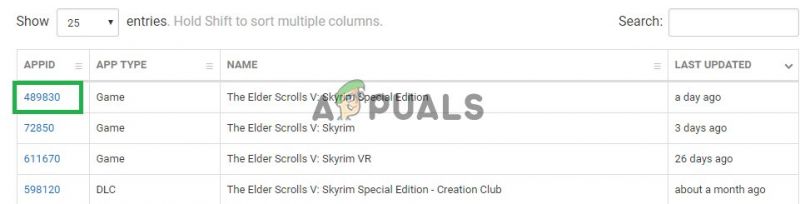




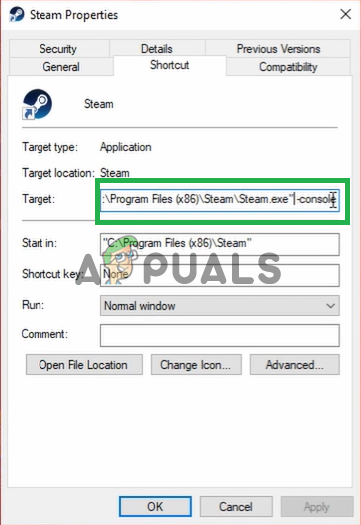

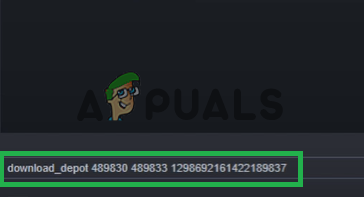


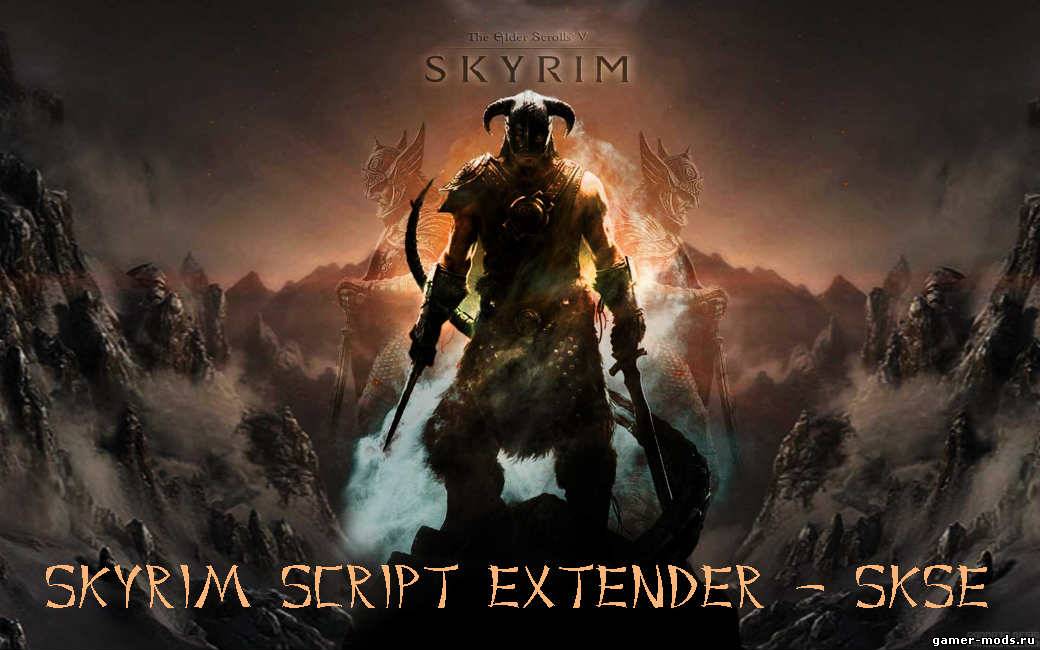
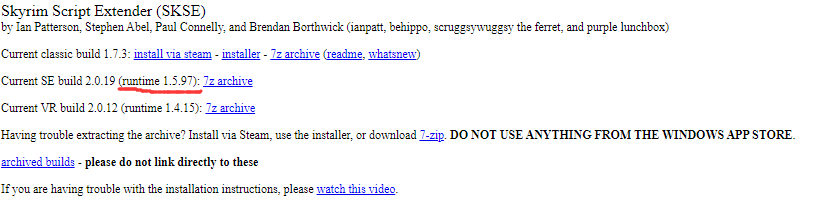


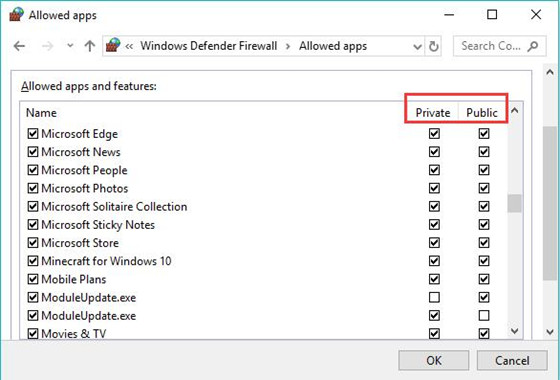



 Back to top
Back to top